Page 1
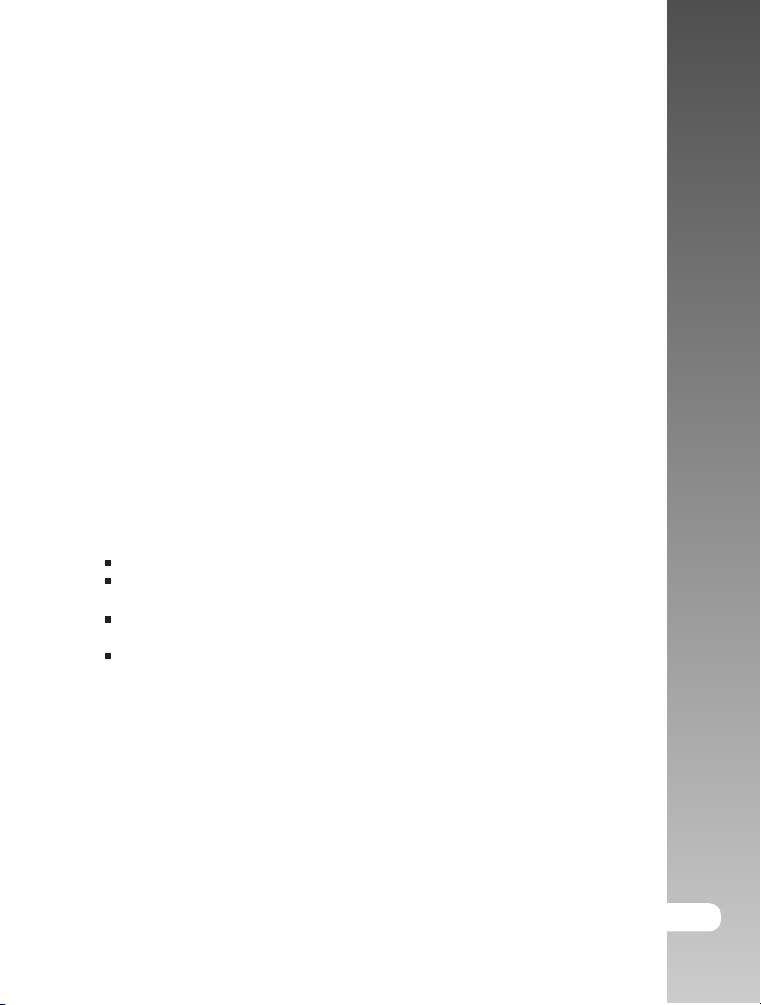
Заявление FCC
Данное устройство соответствует Части 15 Правил FCC. Работа
устройства – предмет следующих условий:
(1) Данное устройство не может вызывать вредных воздействий, и
(2) Данное устройство обязано принимать любое воздействие,
включающее воздействие, которое может вызывать
нежелательную работу.
Примечание:
Данное устройство протестировано и найдено соответствующим
ограничениям для Класса В цифровых приборов, согласующихся с
Частью 15 Правил FCC. Эти ограничения предусматривают
обоснованную защиту против негативных воздействий при
непроизводственном использовании. Данное устройство
производит, использует и может излучать радио частотную энергию
и, в случае инсталляции, не соответствующей инструкциям, может
вызывать негативные воздействия на радио коммуникации. Однако,
отсутствуют гарантии того, что такого рода воздействия не
возникнут в определенных ситуациях. В случае возникновения
негативных воздействий на радио или телевизионное оборудование,
рекомендуется применение следующих мер:
Переориентировать или переместить принимающее устройство
Увеличить расстояние между данным прибором и принимающим
устройством
Использовать различные гнезда для подключения данного прибора
и принимающего устройства
Консультация специалиста сервисного центра или радио/ТВ
специалиста
Использование защищенного кабеля необходимо в соответствии с
ограничениями Класса В, Подраздела В Части 15 Правил FCC. Не
производите никаких изменений в данном устройстве, если это не
предусматривается инструкцией по эксплуатации. При возникновении
вопросов такого характера, необходима консультация специалиста
сервисного центра.
Для пользователей камеры
Жидкокристаллический дисплей камеры изготовлен с применением
высокоточных технологий. Количество эффективных пикселей
находится на уровне 99,99% и выше. Однако, следует знать, что 0,01%
могут работать некорректно. Но это явление никак не отражается на
качестве изображения.
снИ >
т
цкур
и
п я
о
кэ
с
п
ул
цата
ии
>
RU-1
Page 2
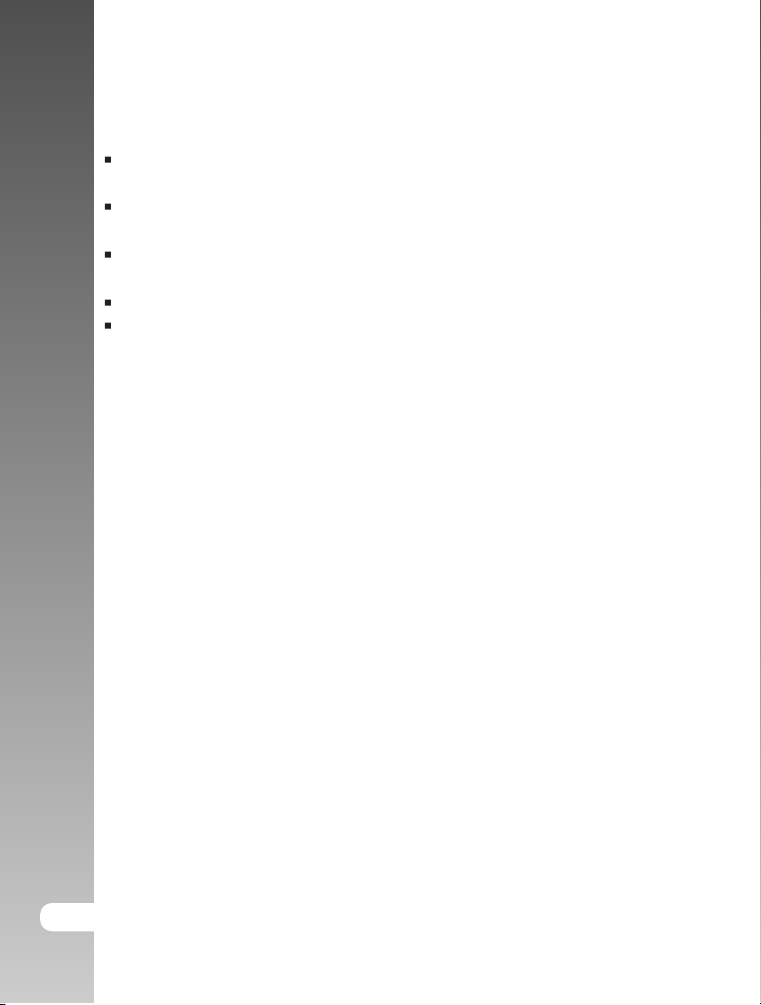
а
р
е
м
а
к
от
о
ф
я
а
в
ор
фи
Ц >>
2-RU
Информация об используемых торговых марках.
Microsoft® и Windows® являются зарегистрированными торговыми
марками Корпорации Microsoft.
Pentium® является зарегистрированной торговой маркой
Корпорации Intel.
Macintosh® является зарегистрированной торговой маркой
Apple Computer Inc.
SD™ и MMC™ являются торговыми марками.
Другие названия и продукты могут быть торговыми марками или
зарегистрированными торговыми марками соответствующих
владельцев.
Пожалуйста, прочтите эту информацию.
Предупреждение:
1. Дизайн и спецификации продукта могут быть изменены без
предварительного уведомления. Это может включать собственно
спецификации продукта, программное обеспечение, инструкцию
по эксплуатации.
2. Продукт и сопутствующие аксессуары могут отличаться от
описанных в данной инструкции. Это может быть связано с
требованиями рынка, демографическими и географическими
особенностями.
3. Производитель не предполагает никакой ответственности за
какие-либо ошибки или несоответствия в данной инструкции.
Page 3
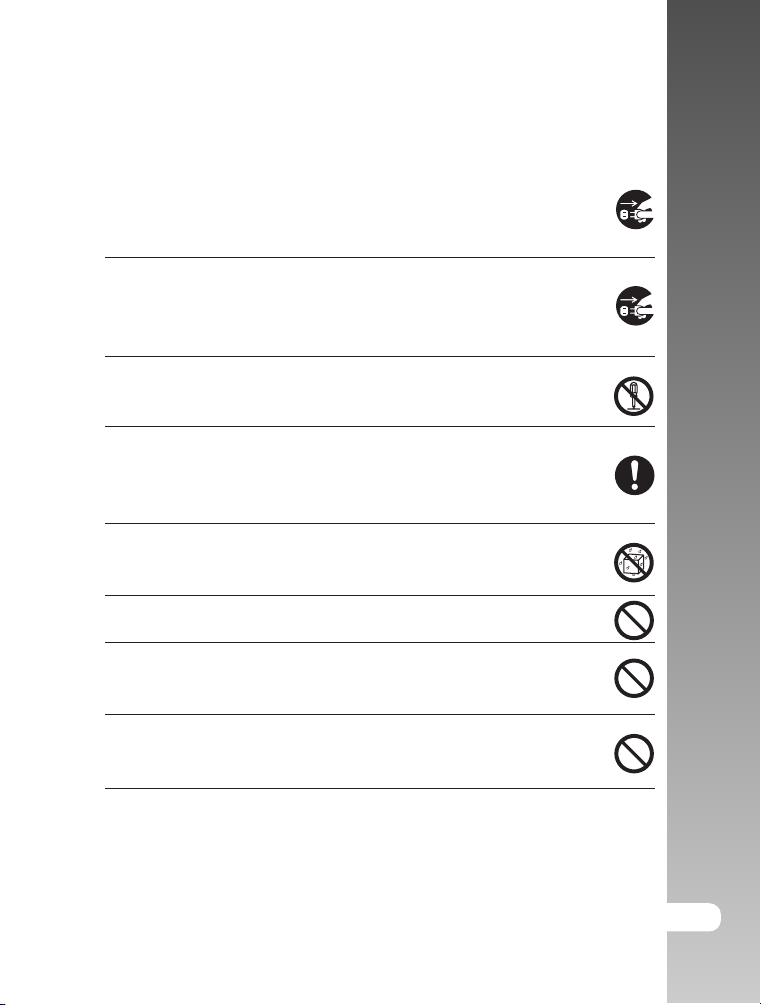
Предупреждения
В случае попадания в камеру инородных предметов или
жидкости любого происхождения, немедленно выключите
камеру, отключите АС адаптер и извлеките батареи.
В случае падения и повреждения корпуса камеры
немедленно выключите камеру, отключите АС адаптер
и извлеките батареи.
Не пытайтесь разбирать камеру, так как это может
привести к электрическому удару.
Инструкция по эксплуатации >>
Используйте для работы только АС адаптер с
указанными в данной инструкции характеристиками.
Избегайте пользования камерой в насыщенном влагой месте.
Не оставляйте камеру на неровных или неустойчивых
поверхностях.
Храните камеру в местах, недоступных для детей.
Избегайте пользования камерой во время ходьбы, бега и,
особенно, вождения автомобиля.
.
RU-3
Page 4
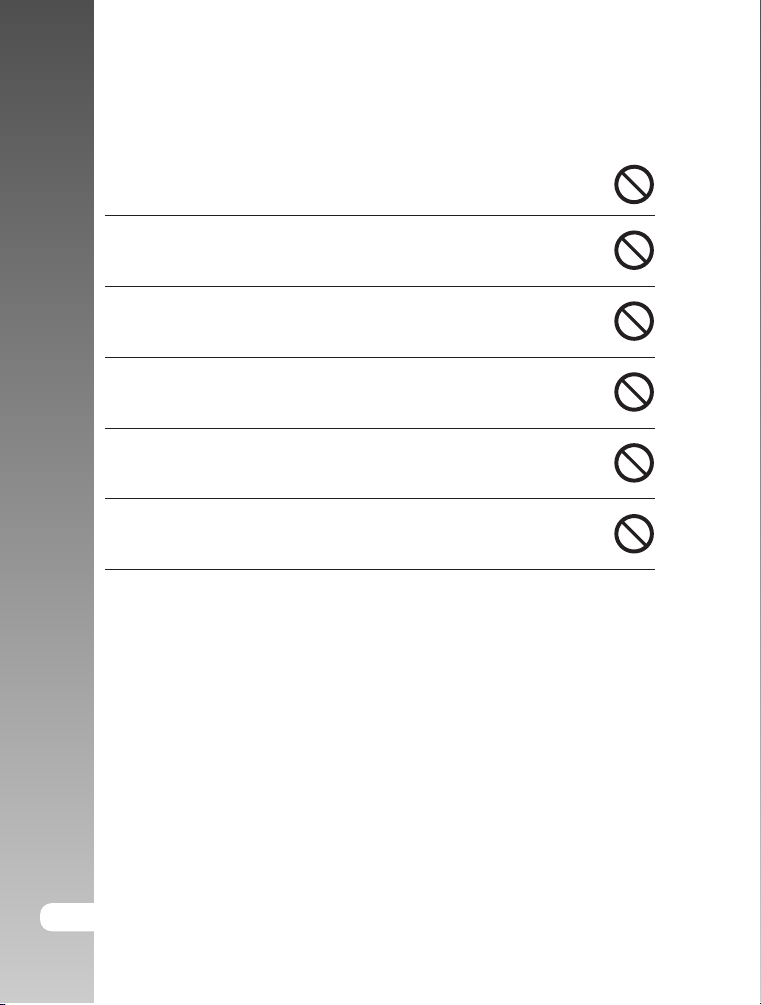
Цифровая фотокамера >>
При установке батарей, обратите внимание на указанную
на батареях и на крышке отсека батарей полярность.
Работа вспышки камеры вблизи глаз может негативно
повлиять на зрение.
Избегайте касаний поверхности ЖК-монитора.
Камера является точным инструментом. Любой удар,
падение, силовое воздействие может оказать негативное
влияние на работу камеры.
Избегайте пользования камерой в задымленном или
запыленном местах.
Будьте осторожны при работе со шнурами и
кабелями камеры.
4-RU
Page 5
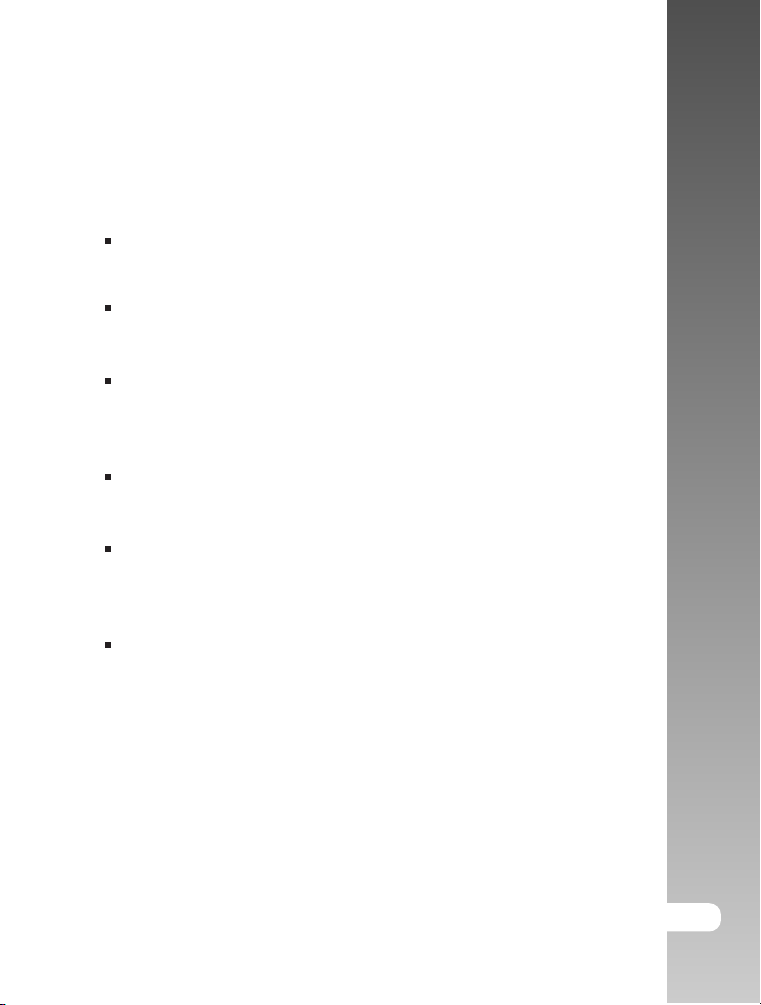
Пользование батареями
Используйте только указанные в данной инструкции батареи (3.7V,
600 mAH)
При низких температурах, продолжительность работы на батареях
уменьшается.
При использовании новых батарей рекомендуется полностью
зарядить и полностью разрядить батареи для их эффективной
работы впоследствии.
Батареи могут нагреваться в процессе работы. Это не является
неисправностью.
Во избежание утечки батарей и порчи камеры, извлекайте батареи,
если не планируете пользоваться камерой в течение
продолжительного периода.
Храните отсек батарей в чистоте.
куртснИ >>
ц
и
я
п
о
кэ
с
п
ул
та
ица
и
RU-5
Page 6
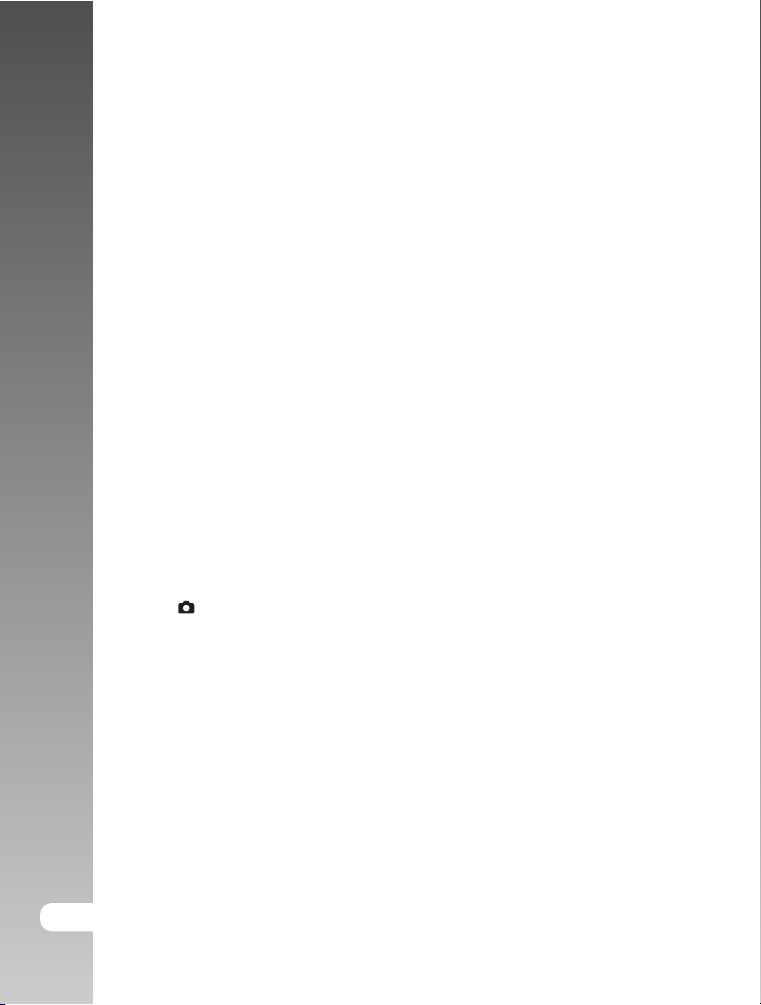
Цифров
СОДЕРЖАНИЕ
8 Введение
8 Введение
а
я фоток
10 Содержание упаковки
11 Знакомство с камерой
11 Передняя панель
амера >>
12 Задняя панель
13 Кнопка Навигации
14 Световая индикация
15 Индикация на ЖК-мониторе
17 Начало работы с камерой
17 Присоединение ремешка камеры
18 Зарядка батареи
19 Установка и извлечение SD карты памяти (опциональный аксессуар)
20 Включение и выключение камеры
21 Установка Даты и Времени
22 Выбор языка пользования
23 Форматирование SD карты и встроенной памяти.
24 Установка Разрешения и Качества изображения
26 Режим Съемка
26 [ ] Фотографирование
27 Запись Аудио-комментариев
27 Пользование оптическим зумом
28 Цифровое увеличение
29 Установки Вспышки
31 Установки Фокусировки
32 Авто-спуск
33 Компенсация экспозиции/Задняя подсветка
34 Режим Сценарии
36 Режим Панорамная Съемка
36 Функция Фото-Рамка
6-RU
Page 7
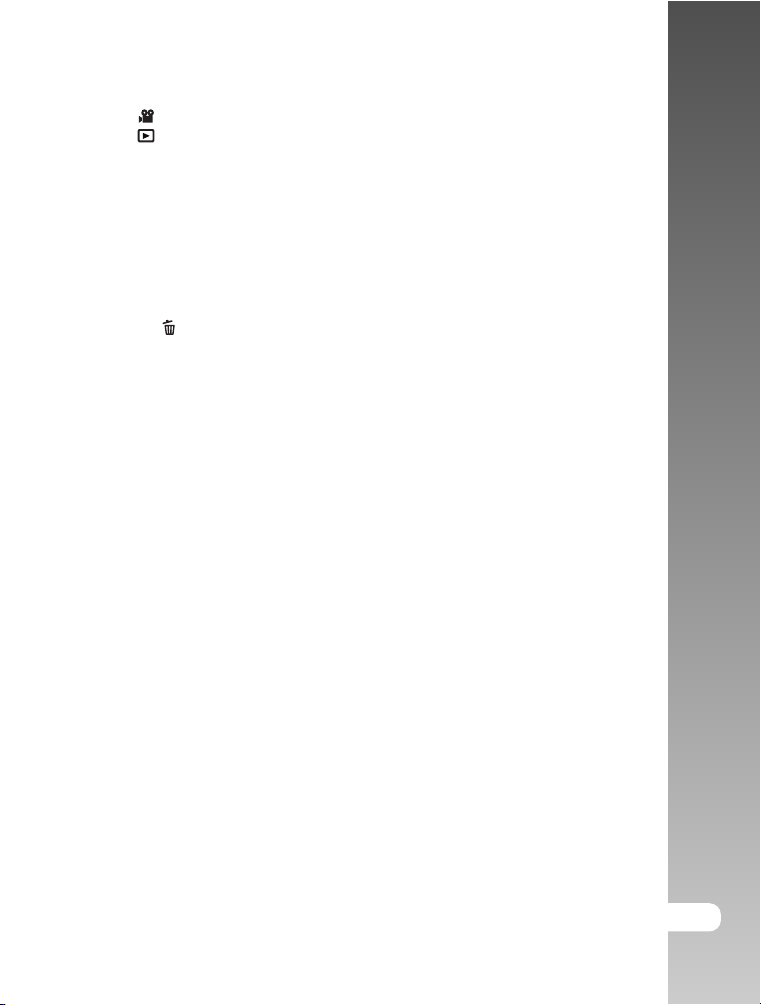
37 [ ]Режим Видео
38 [ ]Режим Просмотр
38 Просмотр изображений / видео клипов
40 Просмотр изображений / видео клипов на ТВ
41 Запись Аудио-комментариев
42 Просмотр иконок изображений
43 Увеличение изображений при просмотре
44 Показ слайдов
45 Защита изображений
47 Установка DPOF
49 Изменение размера/качества изображения
51 [ ] Удаление изображений
53 Элементы Меню
53 Меню режима Фото (Съемка)
56 Меню режима Фото (Функция)
58 Меню режима Видео (Съемка)
59 Меню режима Видео (Функция)
60 Меню режима Просмотр
61 Меню режима Установки (Съемка)
62 Меню режима Установки (Просмотр)
63 Перевод Изображений/Видео клипов на ПК
63 Шаг 1. Установка USB драйвера
64 Шаг 2. Соединение камеры с компьютером
65 Шаг 3. Перевод файлов изображений/видео клипов
66 Использование цифровой камеры в качестве пк-камеры
66 Шаг 1. Установка драйвера ПК
67 Шаг 2. Соединение камеры с компьютером
67 Шаг 3. Использование программ для видео конференций
снИ >
т
цкур
яи
п
о
э
пск
л
тау
ица
и
>
68 Программы-редакторы изображений
68 Установка Photo Explorer
68 Установка Photo Express
69 Установка Cool 360
70 Соединение камеры с другими устройствами
71 Спецификации камеры
72 Устранение неисправностей
RU-7
Page 8
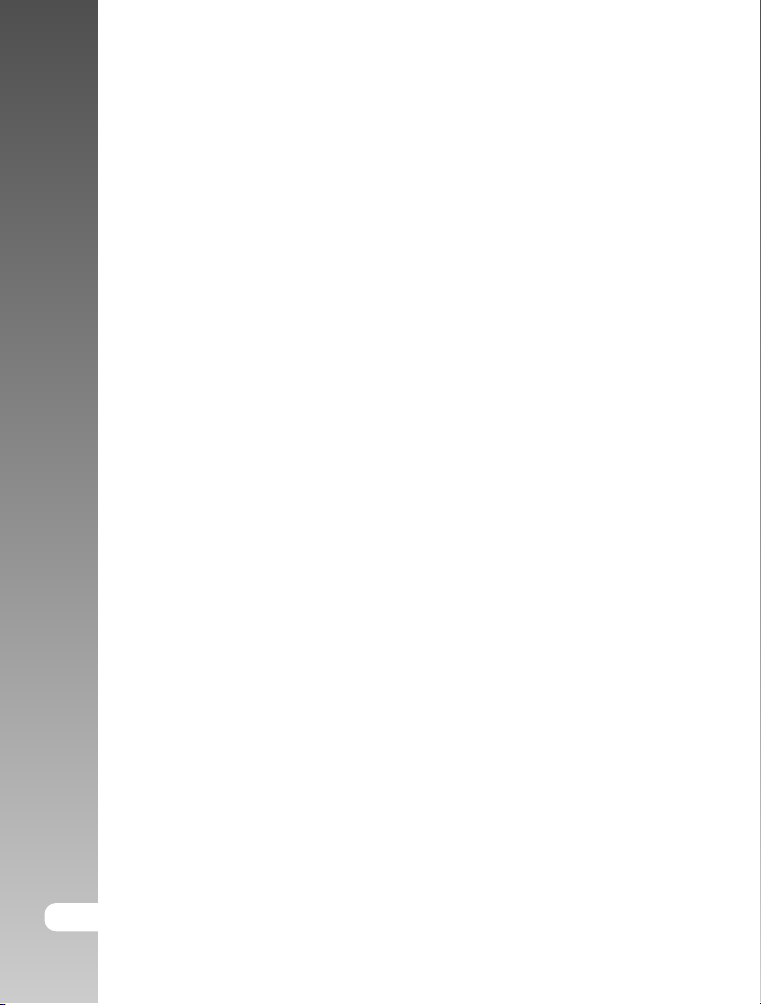
иЦ
Введение
ф
Общие сведения
ор
в
а фот
Ваша новая цифровая камера предназначена для съемки высоко-
я
качественных изображений с разрешением 2560 х 1920, используя
матрицу CCD 5.0 мегапикселов.
о
Особенностями камеры также являются:
ка ем ра
ЖК-монитор – 2.5” низкотемпературный (LTPS) цветной ЖК-монитор
облегчает процесс компоновки кадра. Кроме этого, ЖК-дисплей служит
для просмотра снятых изображений.
>>
Носитель информации – Камера имеет встроенные 16 МБ памяти,
которые предназначаются для вспомогательных целей при сохранении
снимаемых изображений. В качестве основного хранилища файлов
используется карта памяти SD (до 1 ГB)
Оптический Зум – 3Х кратный оптический зум позволяет приближать и
отдалять объект съемки.
Цифровое увеличение – 4Х цифровое увеличение и 3Х кратный
оптический зум позволяют приближать и удалять объект съемки
в 12 раз.
Режимы работы вспышки – Разнообразные режимы работы вспышки
позволят Вам производить съемку в любых условиях освещенности.
Фокусировка – съемка может проводится с автоматической установкой
фокуса, макро съемка и установка на бесконечность.
Автоспуск – Вы можете выбрать время автоспуска 10 сек., 2 сек.,
10+2 сек.
8-RU
Page 9
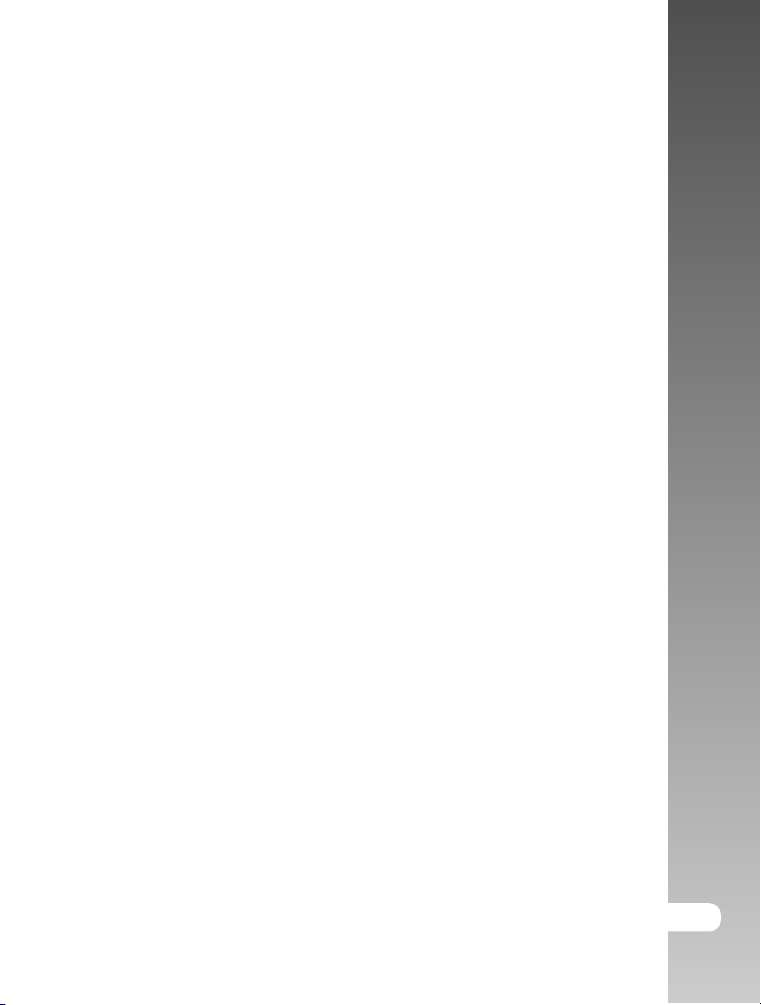
Режимы съемки – Вы можете выбрать между разовой съемкой,
серийной съемкой 3 изображений с различной экспозицией, и съемкой
изображений последовательно.
Режим Видео – Данный режим позволяет снимать видео клипы.
Аудио-комментарий – возможна запись аудио-комментариев,
продолжительностью 30 сек. в режиме Съемка сразу после работы
затвора и в режиме Просмотр, в процессе просмотра изображения.
Поддержка стандарта DPOF – изображения можно печатать прямо с
карты памяти на принтере, который поддерживает стандарт DPOF.
Просмотр иконок – Для быстрого выбора необходимого изображения,
Вы можете воспользоваться иконками изображений.
Соединение с ТВ и ПК – Вы можете закачивать, просматривать и
редактировать изображения на ПК. Кроме этого, Вы можете
просматривать изображения на ТВ.
Режим Сценарии – В соответствии с обстоятельствами съемки, Вы
можете установить следующие сценарии для съемки:
Программируемая АЕ, Панорама, Портрет, Ландшафт, Спорт,
Ночная Съемка, Свеча, Текст, Закат, Рассвет, Всплеск воды, Огонь.
п яицкуртснИ
о
э
ск
п
л
у
та
а
ц
и
и
>
>
RU-9
Page 10
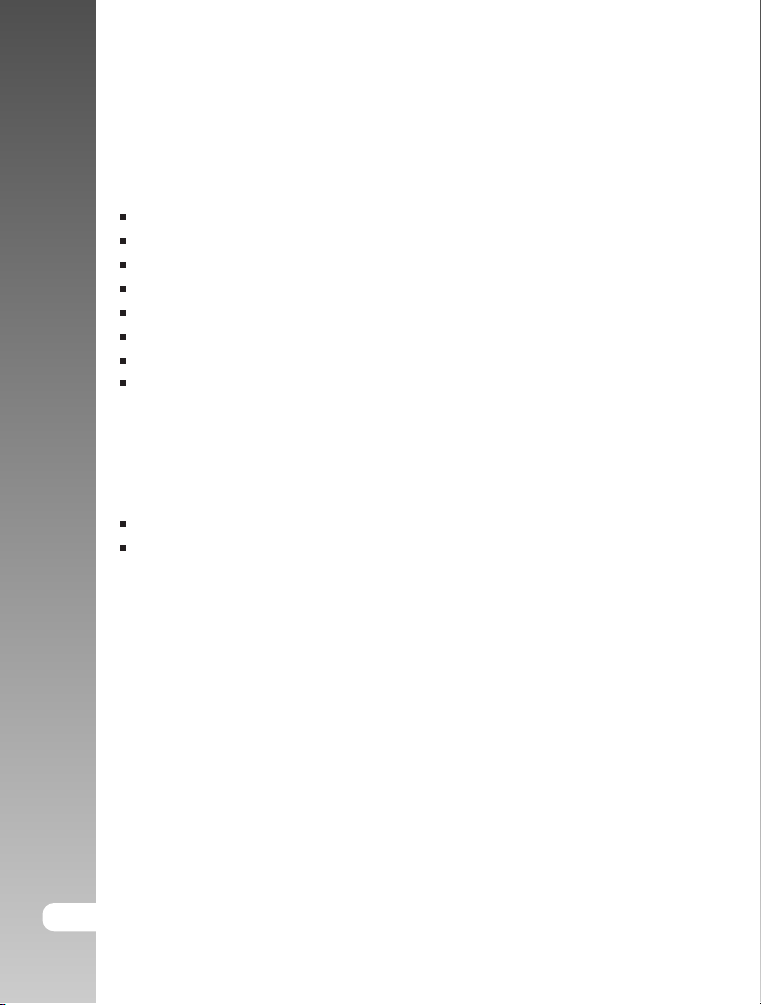
Ц
Содержание упаковки
фи
р
о
Аккуратно просмотрите содержимое упаковки. Оно должно включать:
в
а
я
оф
макот
е
ар
>>
Цифровая камера
Инструкция по эксплуатации на английском и русском языках
Кабель видео
Кабель USB
Диск с программным обеспечением
Ремешок для камеры
Литиево-ионная аккумуляторная батарея
Устройство зарядки батарей
АС адаптер
Опциональные Аксессуары
Карта памяти SD
Чехол для камеры
Примечание:
Содержимое упаковки может варьироваться.
10-RU
Page 11
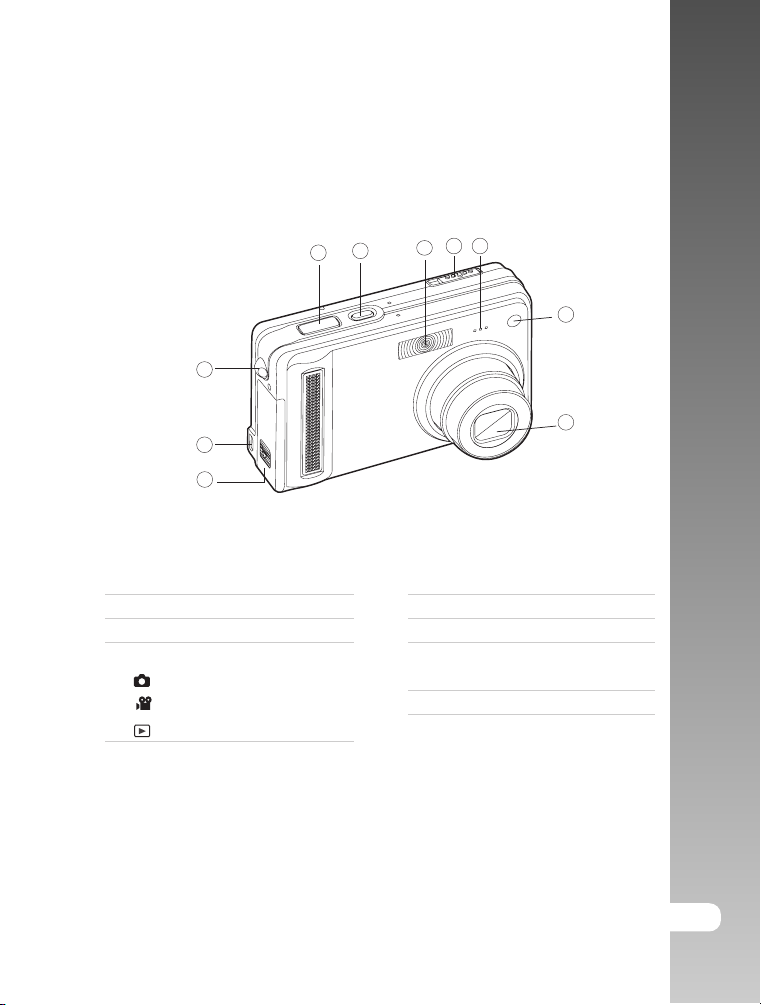
Знакомство с камерой
нИ
тс
Передняя панель
1
10
9
8
Элементы камеры
1. Кнопка затвора
2. Кнопка ВКЛ. / ВЫКЛ. (Power)
3. Вспышка
4. Переключатель режимов
режим Фото
режим Видео
режим Просмотр
54
2
3
5. Микрофон
6. Индикатор (LED) автофокуса
7. Объектив
8. Крышка отсека батареи/
карты памяти
9. Гнездо USB/Av Out
10.Место крепления ремешка
цкур
и
п я
о
э
ск
6
7
п
л
у
та
а
ииц
>
>
RU-11
Page 12
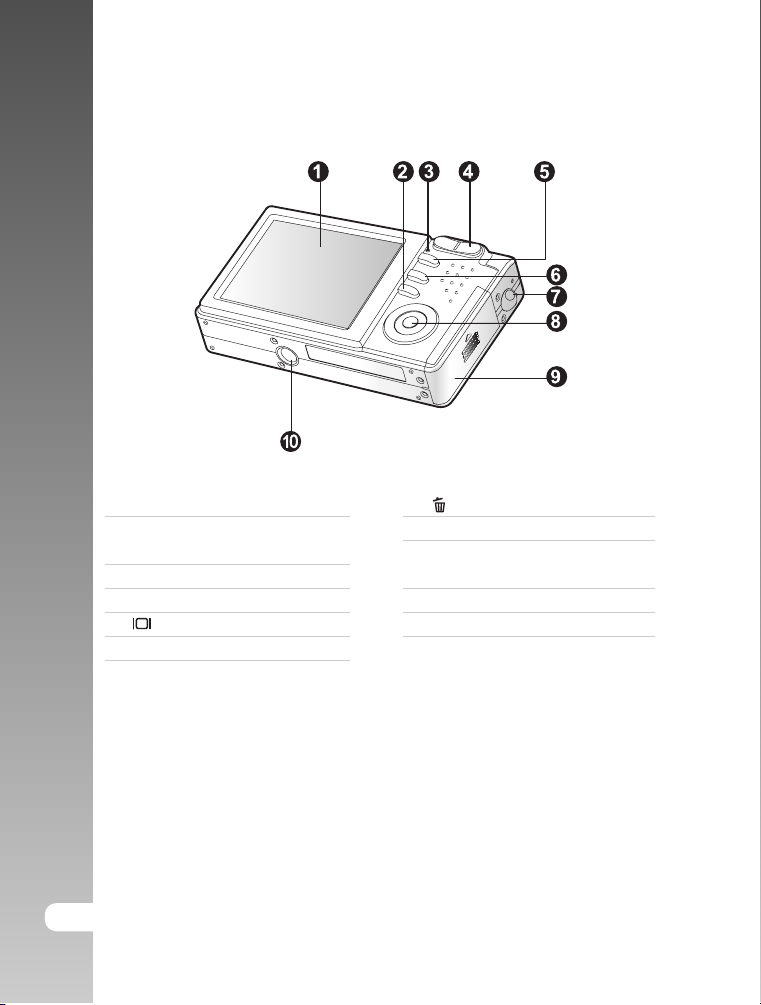
Ц
Задняя панель
орфи
в
а
оф я
т
о
мак
е
ар
>>
1. Индикатор (LED) статуса камеры
2. T Кнопка (Приближение)
W Кнопка (Отдаление)
3. Кнопка MENU
4. Место крепления ремешка
5. Кнопка Дисплей
6. Кнопка SET / Навигации
12-RU
7. Кнопка Удалить
8. Гнездо USB/Av Out
9. Крышка отсека батарей/
карты памяти
10. Место крепления штатива
12. ЖК-монитор
Page 13
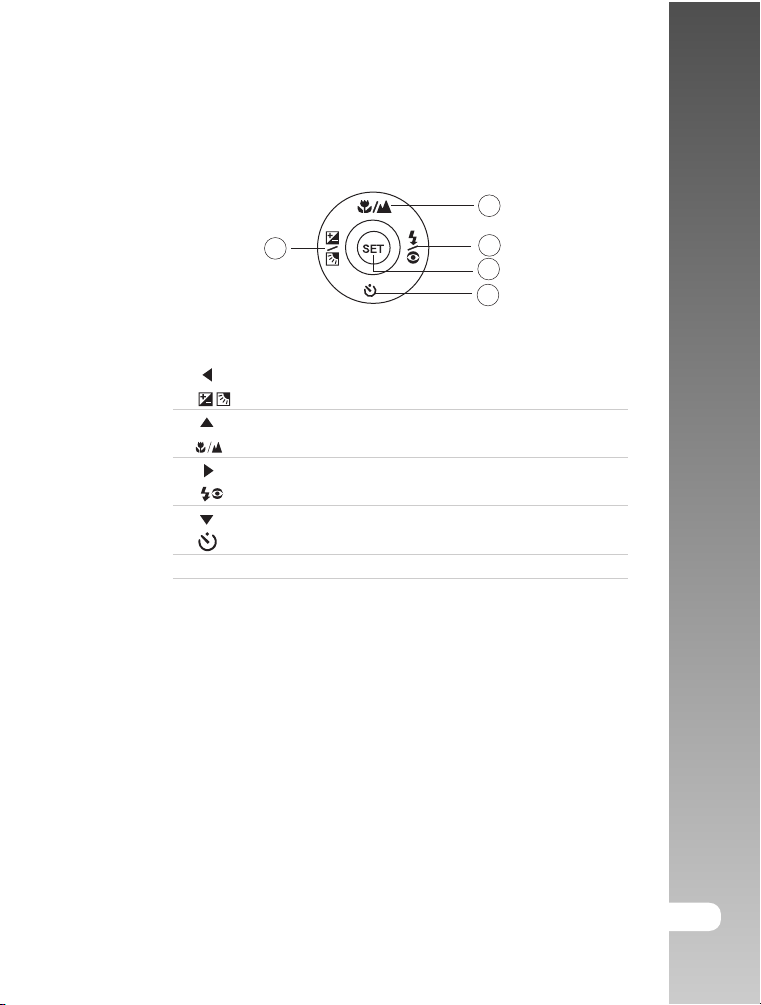
Кнопка SET/Навигации
тснИ
р
1
1. [ ] Кнопка Влево
[ ]
2. [ ] Кнопка Вверх
[ ] Кнопка Фокусировки
3. [ ] Кнопка Вправо
[ ] Кнопка Вспышки
4. [ ] Кнопка Вниз
[ ] Кнопка Автоспуска
5. [SET] Кнопка SET
Кнопка Компенсация Экспозиции / Задней подсветки
2
3
5
4
цку
и
я
п
о
э
ск
п
л
у
та
ца
и
и
>
>
RU-13
Page 14
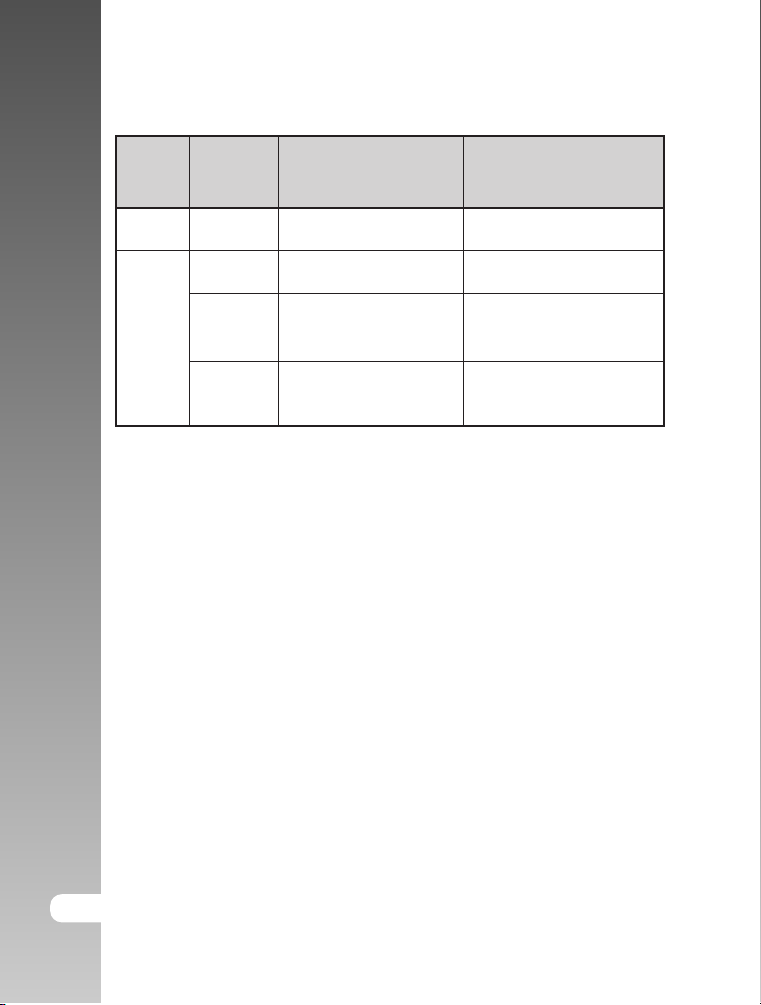
Ц
Световая индикация камеры
орфи
в
а
оф я
т
о
ак
м
е
ар
>>
Цвет
Зеленый
Красный
Статус
Горит
Горит
Не горит
Мигает
В процессе
съемки
Камера готова к съемке
-
-
1. Работа с файлами
2. Зарядка вспышки
В процессе
взаимодействия
с компьютером
Система готова
-
-
Работа с файлами
14-RU
Page 15
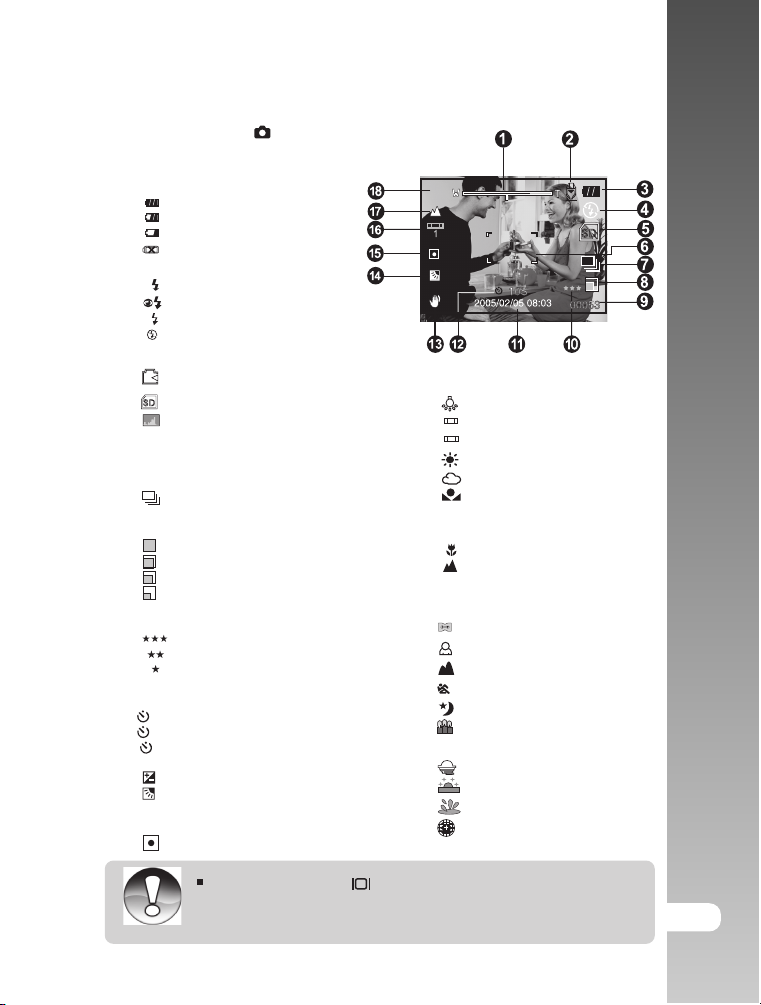
Индикация на ЖК-мониторе
Режим Съемка [ ]
1. Статус зумированмия
2. Аудио-комментарий
3. Статус заряда батарей
[
] Полный заряд батареи
[
] Неполный заряд батареи
[
] Слабый заряд батареи
[
] Батарея разряжена
4. Индикация режима работы вспышки
[A] Авто
[
] Подавление «красных глаз»
[
] Принудительная вспышка
[
] Вспышка выключена
5. Индикация памяти/гистограммы
[
] Встроенная память
] Карта памяти
[
SD
[
] Гистограмма
6. Зона фокуса (при нажатии кнопки
затвора до половины)
7. Индикация типа процесса съемки
[Инд.отс] Разовая
[
] Серия
[ AEB ] Эксповилка
8. Размер изображения.
[
] 2560х1920
[
] 2048 x 1536
[
] 1280 x 960
[
] 640 x 480
9. Возможное количество кадров
10. Качество
[
] Отличное
[
] Стандартное
[
11. Дата & Время
12. Индикация Автоспуска
13. Индикация неустойчив. положения камеры
14. [
15. Си
] Экономное
[
10s] 10 сек.
[
2s ] 2 сек.
[
10+2s ] 110+2 сек.
] Компенсация экспозиции
[
] Регулировка задней подсветки
стема замера экспозиции
[Инд.отс ] Усредненная
[ ] Точечная
P
16.
17.
18.
SD
Индикация Баланса Белого
[
Инд.отс ] Авто
]
Лампа Накаливания
[
[
]
Лампа Дневного Света 1
1
]
Лампа Дневного Света 2
[
2
]
Солнечно
[
]
Пасмурно
[
]
Ручная установка
[
Индикация фокусировки
[Инд.отс.] Авто
]
Макро
[
]
Бесконечность
[
Индикация сценариев
[P]
Программируемая АЕ
[
]
ПАНОРАМА
[
]
ПОРТРЕТ
[
]
ЛАНДШАФТ
[
]
СПОРТ
[
]
НОЧНАЯ СЪЕМКА
[
]
СВЕЧА
[TEXT]
ТЕКСТ
[
]
ЗАКАТ
[
]
РАССВЕТ
[
]
ВСПЛЕСК ВОДЫ
]
ОГОНЬ
[
Инструкц
и
я п
о
э
к
с
пл
уат
ации
>
>
Примечание
Каждое нажатие кнопки [ ] Дисплей меняет информационную схему ЖКмонитора в следующем порядке: Вся индикация – Гистограмма –
Информация на ЖКМ отсутствует.
RU-15
Page 16

ар
е
макот
оф
я
а
в
орфи
Ц
>>
16-RU
Режим Видео [ ]
1. [ ] Режим Видео
2. Статус зумирования
3. Статус заряда батарей
4. Индикация наличия карты
памяти
5. Возможное время видео
клипа / продолжительность
отснятого клипа.
6. Индикация процесса записи
7. Зона фокуса (при нажатии
кнопки затвора до половины)
8. Индикация фокусировки
Режим Просмотр [ ] -просмотр изображений
1. Индикация Режима Просмотр
2. Индикация наличия карты
памяти
3. Номер файла
4. Номер папки
5. Индикация защиты
6. Индикация аудио-комментария
Режим Просмотр [ ] - просмотр Видео
1. Шкала статуса просмотра
2. Таймер
3. Индикация наличия
карты памяти
4. Номер файла
5. Номер папки
6. Индикация защиты
7. Индикация режима Видео
8. Индикация режима Просмотр
9. Общая продолжительность
клипа
SD
S
D
SD
Page 17
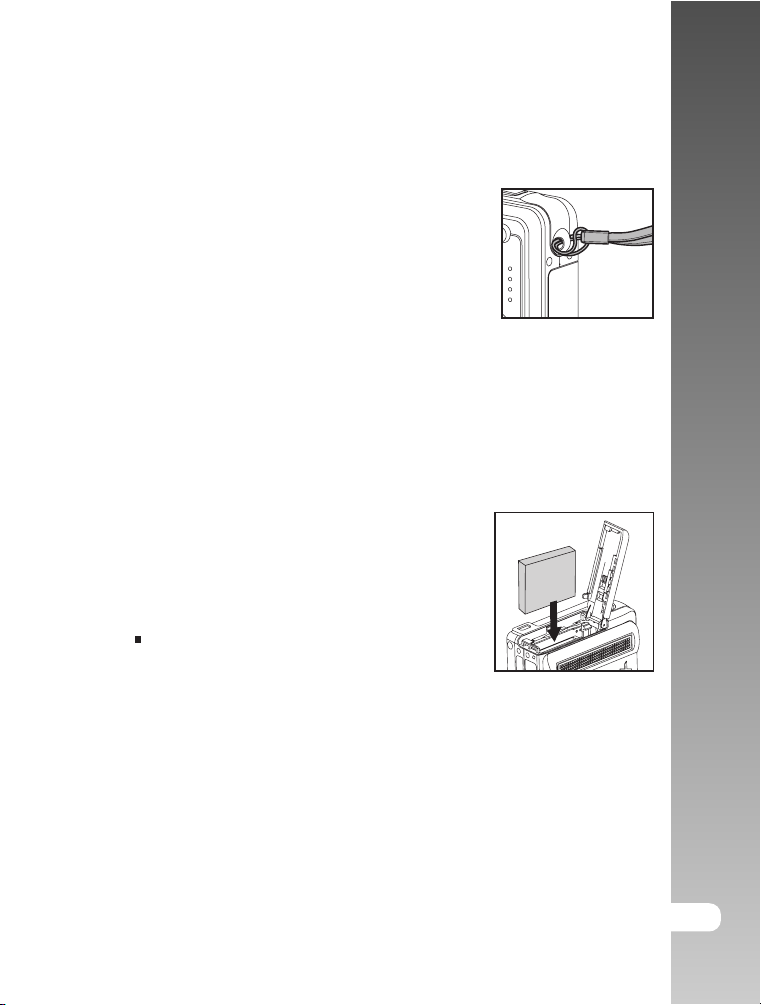
Начало работы
Присоединение ремешка камеры
Настоятельно рекомендуется пользование
ремешком камеры, так как это позволит
избежать нежелательного падения камеры.
Присоедините ремешок как показано на
рисунках.
Установка и извлечение батарей
Настоятельно рекомендуется использовать указанные в спецификации
литиево-ионные аккумуляторные батареи для полной уверенности в
создании требуемых характеристик питания камеры. Перед
использованием, убедитесь в том, что батареи заряжены. Устанавливайте
и извлекайте батареи только при выключенной камере.
Установка батарей
1. Откройте крышку отсека батарей /
SD карты памяти.
2. Вставьте батареи, соблюдая ориентацию,
указанную на рисунке.
Наклоните рычаг блокировки батареи в
направлении, указанном стрелкой, затем
вставьте батарею.
3. Закройте крышку отсека батарей/SD карты памяти.
нИ
тс
цкур
и
п я
о
э
ск
п
л
у
та
а
ииц
>
>
Извлечение батареи
Откройте крышку отсека батарей/SD карты памяти. Освободите рычаг
блокировки батареи. После того, как батарея слегка выскочит, извлеките
батарею.
RU-17
Page 18
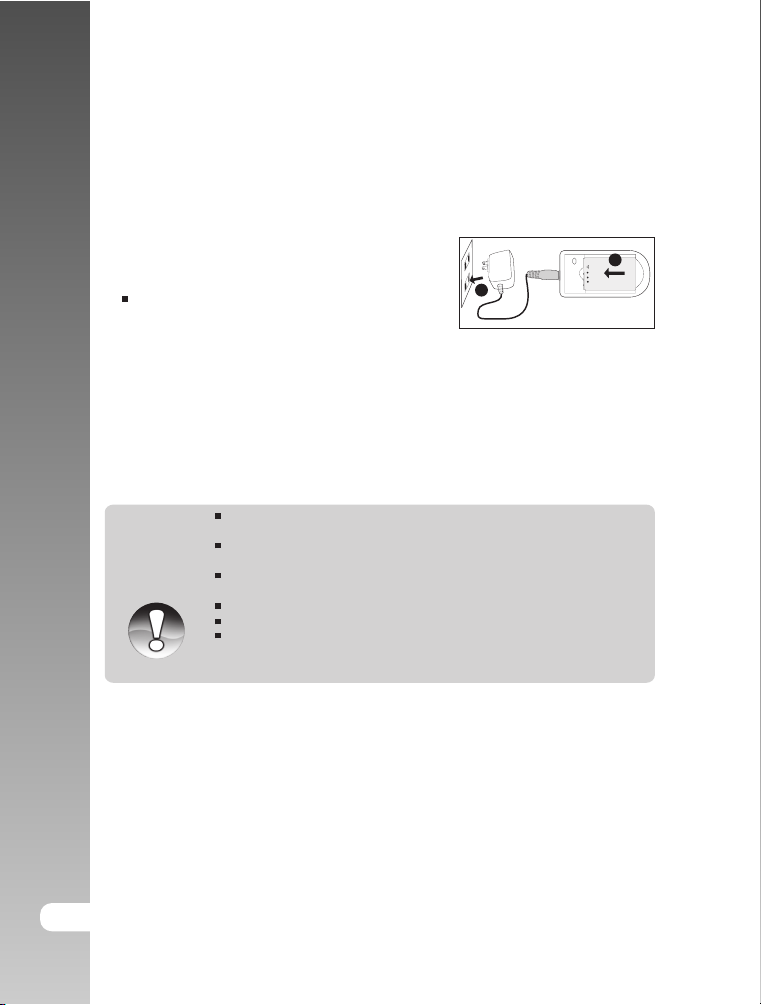
Ц
Зарядка батареи
и
От заряда батареи зависит количество изображений, которое Вы
ф
можете снять. Мы рекомендуем, до начала пользования камерой,
зарядить до конца и полностью разрядить батарею (путем обычной
авор
работы с камерой).
Убедитесь, что камера выключена, затем вставьте батарею.
фя
о
1. Установите батарею в зарядное устройство.
т
2. Присоедините зарядное устройство к сети
ко
источника тока.
а
Время зарядки может быть различно и
ем
зависит от окружающей температуры и
р
остаточного заряда батарей.
>а
>
Настоятельно рекомендуется использовать АС адаптер с указанными в
данной инструкции спецификациями.
Настоятельно рекомендуется выключать камеру перед установкой или
извлечением батарей.
Батарея может слегка нагреваться после процесса зарядки или в
процессе съемки. Это не является неисправностью.
Рекомендуется полностью разрядить батарею до процесса зарядки.
Вы можете пользоваться камерой в процессе зарядки.
При использовании камеры в условиях низких температур, очень
желательно не давать камере охлаждаться. (Например, положите
Примечание
камеру во внутренний карман одежды.)
2
1
18-RU
Page 19
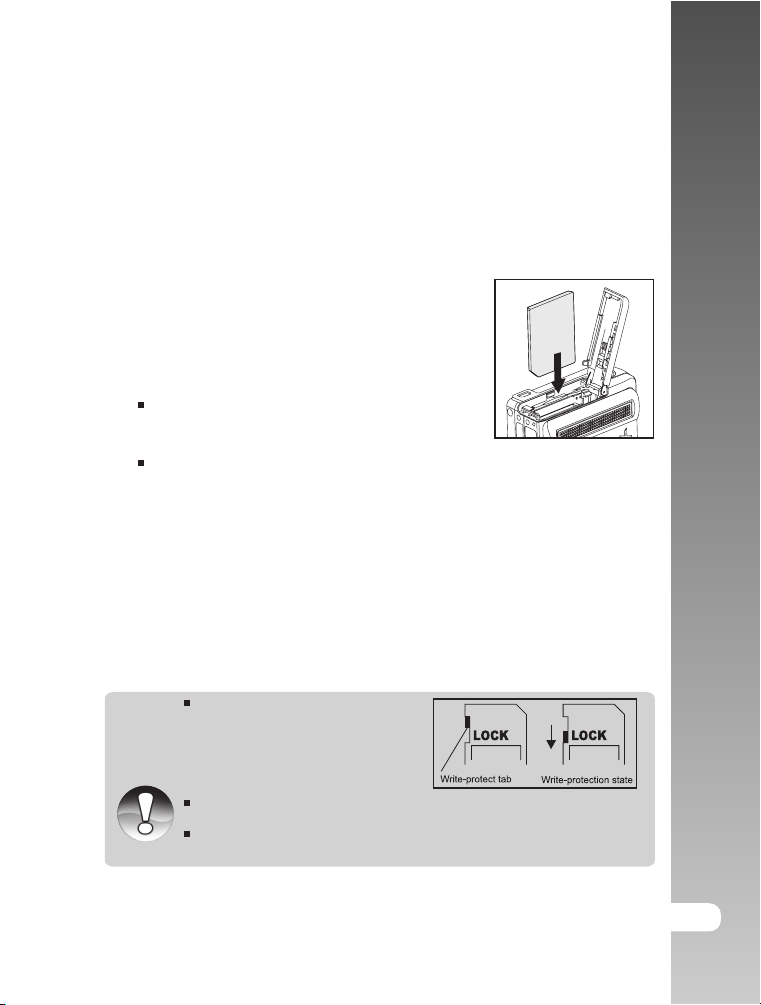
Установка и извлечение карты памяти SD (опция)
Камера имеет встроенные 16 МБ памяти (9 МБ предназначены для
хранения файлов). Использование карт памяти существенно расширяет
возможности хранения информации. Устанавливайте и извлекайте карту
памяти только при выключенном питании камеры.
Возможно использование карт памяти до 1 ГБ.
снИ >
т
цкур
яи
п
о
э
Установка карты памяти SD
1. Выключите камеру. Откройте крышку
отсека батареи/SD карты памяти.
2. Вставьте карту памяти.
Сторона карты с нанесенной стрелкой
должна быть обращена к задней пане
камеры.
Не применяйте силу при установке.
Перепроверьте ориентацию полярности карты и камеры.
3. Закройте крышку отсека батареи/SD карты памяти.
Извлечение карты памяти
Для извлечения карты памяти, откройте крышку отсека батареи/SD
карты памяти, слегка нажмите на карту и она выскочит из гнезда.
Необходимо провести форматирование карты памяти на данной камере
до начала пользования. О процессе
форматирования см. в главе «Форматирование карты памяти и встроенной
памяти»
Во избежание случайной потери файлов, Вы можете заблокировать
информацию на карте, передвинув рычаг в положение LOCK.
Примечание
Для начала пользования картой, необходимо разблокировать карту памяти.
пск
л
тау
ица
и
>
RU-19
Page 20
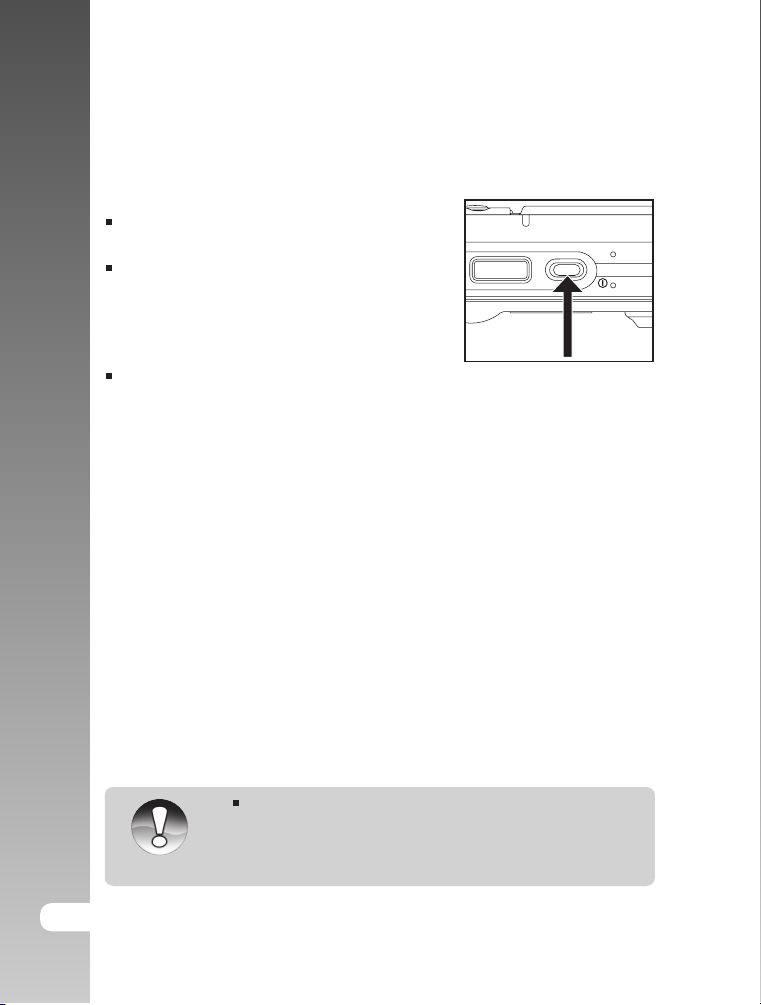
Ц
и
Включение и выключение камеры
ф
Установите батареи до начала пользования камерой.
ор
в
Включение камеры
а фот
я
Нажмите кнопку ВКЛ./ВЫКЛ (POWER)
для включения камеры.
При включении питания, камера начнет
о
ка е
работать в режиме, установленном
переключателем режимов.
м
ра
Выключение камеры
>>
Нажмите кнопку ВКЛ./ВЫКЛ (POWER)
для выключения камеры.
20-RU
Примечание
Камера отключается автоматически в случае простоя через
определенный (установленный) период времени с целью
сохранения заряда батарей. Для повторного включения камеры,
нажмите кнопку включения камеры. См. «Авто-отключение» в
меню Установки (Съемка).
Page 21
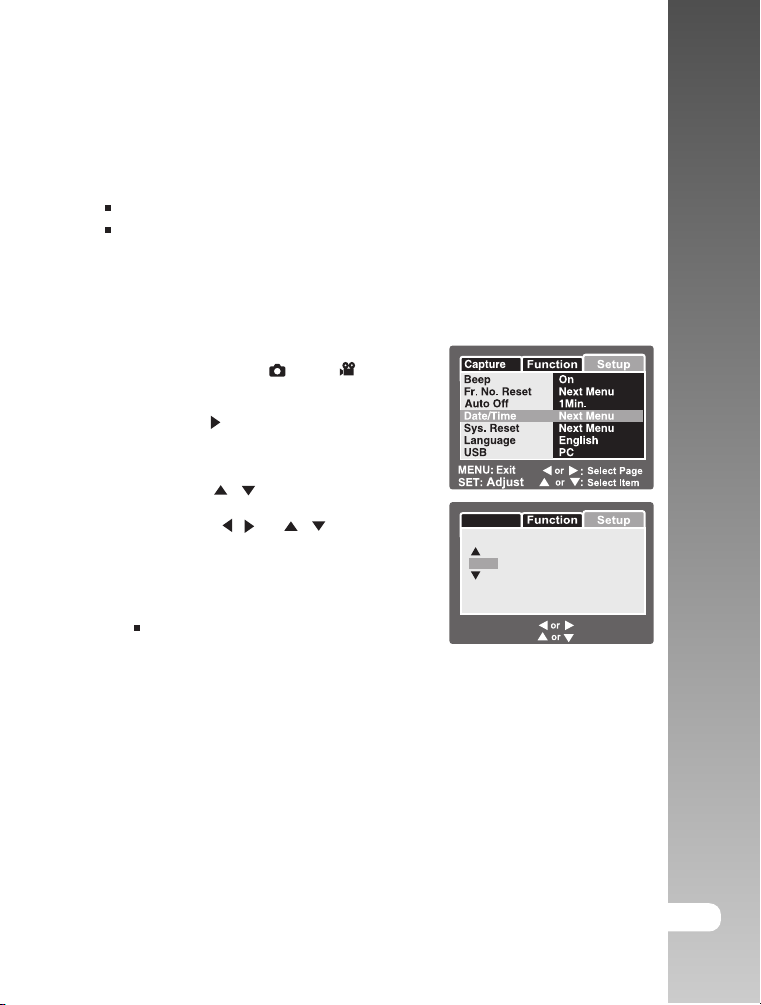
Установка Даты и Времени
снИ >
т
Необходимо установить дату и время в случаях:
при первом включении камеры
при включении камеры после длительного простоя
(при извлеченной батарее).
1. Включите камеру. Установите режим
работы камеры в [ ] или [ ]
2. Нажмите кнопку MENU.
Кнопкой [ ] выберите меню
УСТАНОВКИ [Setup]
3. Выберите ДАТА/ВРЕМЯ [Date/Time]
кнопками [ ] и нажмите кнопку SET.
4. Кнопками [ ]; [ ]
установите правильное значение даты.
5. После подтверждения, нажмите кнопку
SET.
Дата и время устанавливаются в
порядке год-месяц-день-час-минута.
/
/
/
MENU:Exit
SET : Adjust
Capture
Date / Time
/ /
2005
01 01
:
01 01
: Select Item
: Change Value
цкур
яи
п
о
э
пск
л
тау
ица
и
>
RU-21
Page 22

Ц
и
Выбор языка пользования камерой
фровая фотока
Вы можете выбрать язык пользования камерой.
1. Включите камеру. Установите режим
работы камеры в [ ] / [ ] / [ ]
2. Нажмите кнопку MENU.
м
Кнопкой [ ] выберите меню
е
ра
УСТАНОВКИ [Setup].
>>
3. Выберите ЯЗЫК [Language] кнопками
[ ] и нажмите кнопку SET.
/
4. Кнопками [ ] выберите язык
пользования камерой.
5. После подтверждения, нажмите
кнопку SET.
/
[ ] / [ ] Режим
[ ] Режим
22-RU
Page 23
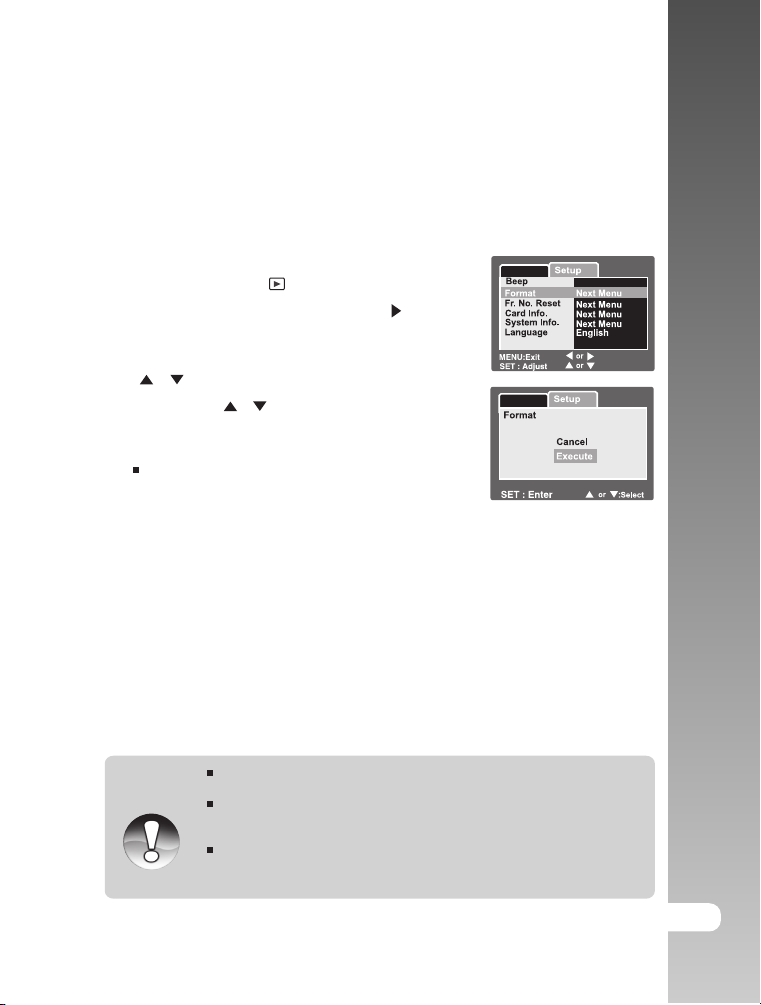
Форматирование карты памяти и встроенной памяти
Форматирование памяти стирает все файлы с носителя информации.
Форматирование карты памяти невозможно при заблокированной карте.
1. Включите камеру. Установите режим
работы камеры в [ ].
2. Нажмите кнопку MENU. Кнопкой [ ]
выберите меню УСТАНОВКИ [Setup].
3. Выберите ФОРМАТ [Format] кнопками
[ ] и нажмите кнопку SET.
/
4. Кнопками [ ] выберите ВЫПОЛНИТЬ
[Execute] и нажмите кнопку SET для
подтверждения.
Для отмены операции, выберите
ОТМЕНИТЬ [Cancel].
/
Play
Play
Off
:Select Page
:Select Item
нИ
тс
цкур
и
п я
о
э
ск
п
л
у
та
а
ииц
>
>
Примечание
Необходимо отформатировать карту памяти до начала
использования.
Для форматирования встроенной памяти, не вставляйте карту памяти
в камеру. При установленной карте памяти, производится
форматирование карты памяти.
Так как форматирование удаляет все изображения из памяти без
возможности восстановления, сохраните необходимые файлы на
другом носителе информации.
RU-23
Page 24

Ц
и
Установка Качества и Разрешения изображений
ф
Установки Качества и Разрешения изображений определяют размер
ор в
изображения в пикселах, размер файла изображения, коэффициент
а фот
сжатия изображений. Эти параметры влияют на количество изображений,
я
которое может быть сохранено в памяти. По мере знакомства с камерой,
рекомендуется попробовать различные установки разрешения и качества
с целью применять их соответственно ситуации.
о
ка е
Более высокое разрешение и качество рекомендуются для печати
м
изображений и в ситуациях, когда мелкие детали имеют значение. Однако
ра
надо помнить, что чем выше качество и разрешение, тем больше файл
изображения «весит». Следовательно, тем меньше снимков Вы можете
>>
сохранить в памяти.
Используйте меньшие значения разрешения и качества для изображений,
которые Вы планируете отправлять по Интернету, использовать в
докладах, и т.п.
Для установки разрешения и качества изображения, необходимо:
1. Включите камеру. Установите режим
работы камеры в [ ] или [ ]
2. Нажмите кнопку MENU.
Меню СЪЕМКА [Capture] появится
на ЖК-дисплее.
3. Выберите РАЗМЕР [Size] кнопками
[ ] и нажмите кнопку SET.
/
4. Выберите желаемую установку
кнопками [ ] и нажмите кнопку SET.
5. Для установки качества, выберите
КАЧЕСТВО [Quality] и повторите
шаги 4 и 5.
6. Для выхода из меню, нажмите кнопку
MENU.
24-RU
Примечание:
/
Возможное количество снимков и время записи может варьироваться в
зависимости от объема свободной памяти, разрешения и качества.
Capture
MENU:Exit
SET : Adjust
Capture
Size
[ ] Режим
640 x 480
Fine
Standard
[ ]Режим
Page 25

Данная таблица показывает приблизительное количество кадров,
которое можно сделать в зависимости от объема используемой памяти.
Размер
изображения
2560 x 1920
2048 x 1536
1280 x 960
640 x 480
Качество
Отличное
Стандартное
Экономное
Отличное
Стандартное
Экономное
Отличное
Стандартное
Экономное
Отличное
Стандартное
Экономное
16 МБ
встроенной
памяти
3
6
10
5
10
16
13
25
39
49
98
148
64MБ 128MБ 256MБ 512MБ
22
44
66
34
67
102
84
165
253
316
633
950
Карта памяти SD
90
44
179
89
69
270
138
275
416
342
670
1028
1285
2571
3857
134
137
207
170
333
512
640
1280
1920
181
359
543
278
552
836
687
1345
2063
2579
5158
7738
1ГБ
362
720
1087
558
1106
1674
1377
2694
4131
5164
10328
15493
Возможное время записи видео клипов (в сек)
Размер
изображения
320 x 240
Качество
Стандартное
16 МБ
встроенной
памяти
00'41"
Карта памяти SD
64MБ 128MБ 256MБ 512MБ
04'32" 09'12" 18'31" 37'09"
1ГБ
74'25"
снИ >
т
цкур
яи
п
о
э
пск
л
тау
ица
и
>
* Данные таблицы получены при стандартном тестировании и могут
варьироваться в зависимости от конкретных условий съемки и
установок камеры.
RU-25
Page 26

Ц
и
Режим Съемка
фровая фотока
[ ] Фотографирование
Камера оборудована ЖК-монитором, размером 2.5 дюйма (63,5 мм) по
диагонали, который помогает скомпоновать кадр при съемке и
просмотреть полученное изображение.
м
е
ра
1. Включите камеру.
>>
2. Установите режим работы камеры в [ ].
3. Скомпонуйте кадр при помощи
ЖК-монитора
4. Плавно и четко нажмите кнопку затвора до
половины, затем – до конца.
Нажатие кнопки до половины автоматически фокусирует и регулирует экспозицию. Полное нажатие кнопки затвора
производит съемку.
При успешной фокусировке рамка зоны
фокусирования становится зеленой.
При невозможности фокусировки, рамка
зоны фокусирования становится красной.
При включенной установке предварительного просмотра, Вы можете просмотреть
снимаемое изображение в процессе записи
файла на карту памяти.
26-RU
Примечание
ЖК-монитор камеры слегка темнеет при ярком освещении. Это не
является неисправностью.
Особенно важно соблюдать устойчивое положение камеры при слабом
освещении. В противном случае, изображения получаются расплывча тыми
Page 27

Запись Аудио-комментариев
Запись аудио-комментариев к изображениям, продолжительностью до 30
сек., возможна сразу после того, как произведена съемка.
1. Включите камеру. Установите режим
работы камеры в [ ].
2.
Нажмите кнопку MENU. Выберите
ФУНКЦИЯ [Function].
3. Выберите АУДИО-КОММ. [Voice Memo]
кнопками [ ] и нажмите кнопку SET.
4. Выберите ВКЛ [On] и нажмите кнопку SET.
5. Для выхода из меню, нажмите кнопку MENU.
Индикация [ ] показана на ЖК- мониторе.
6. Скомпонуйте кадр. Плавно и четко нажмите кнопку затвора до половины,
затем – до конца.
ЗАПИСЬ АУДИО-КОММ [Voice Recording] будет показано сразу после
срабатывания кнопки затвора. Запись начнется.
7.
Нажмите кнопку затвора еще раз для остановки записи или подождите 30 сек.
КОНЕЦ ЗАПИСИ АУДИО-КОММ [Voice Record End] будет показано.
Запись закончена.
Индикация [ ] будет показана на изображениях, к которым записаны
аудио-комментарии.
Примечание
Пользование оптическим зумом.
Оптическое зумирование позволяет производить съемку с приближением
объекта съемки до 3 раз.
1. Включите камеру. Установите режим работы
камеры в [ ] или [ ].
2. Скомпонуйте кадр при помощи ЖК-монитора
и кнопки зумирования.
Нажатие кнопки [ Т ] приближает объект
съемки.
Нажатие кнопки [ W ] отдаляет объект
съемки.
3. Плавно и четко нажмите кнопку затвора до половины, затем – до конца.
/
Запись аудио-комментариев возможна только в режиме разовой съемки
В режимах серийной съемки и режиме ЭКСПОВИЛКА, функция записи
аудио-комментариев автоматически отключается.
нИ
тс
цкур
и
п я
о
э
ск
п
л
у
та
а
ииц
>
>
Примечание
Функция зумирования не может быть использована во время съемки видео клипов.
RU-27
Page 28

Ц
и
Цифровое увеличение
фровая фотока
Использование 3Х кратного оптического зума и 4Х кратного цифрового
зума позволяет 12Х кратное увеличение объекта съемки. Однако надо
помнить, что при использовании цифрового зума возможно появление
«зернистости» на изображении.
1. Включите камеру и установите режим работы камеры в [ ] или [ ]
2. Для активации цифрового зумирования:
м
е
ра
>>
a. Нажмите кнопку MENU
б. Выберите ФУНКЦИЯ [Function] кнопкой [ ]
в. Выберите ЦИФРОВОЙ ЗУМ [Digital Zoom] кнопками [ ]
и нажмите OK
г. Выберите ВКЛ [On] и нажмите OK.
д. Нажмите кнопку MENU для выхода из меню.
е. Для активации цифрового зумирования нажмите кнопку [ T ]
полностью и удерживайте до тех пор, пока изображение не будет
увеличено.
/
/
Оптический Зум 1X to 3X
3. Плавно и четко нажмите кнопку затвора до половины, затем – до конца.
Отмена установок зумирования производится выключением
камеры или активацией функции Авто-отключение.
Примечание
28-RU
Цифровой Зум 1X to 4X
Page 29

Установки Вспышки
Вы можете установить желаемый режим
работы вспышки по своему усмотрению с тем,
чтобы наиболее соответствовать условиям
освещения при съемке.
1. Включите камеру. Установите режим
работы камеры в [ ].
2. Нажатием кнопки [ ] выберите
желаемый режим работы вспышки.
Индикация выбранного режима работы
вспышки показана на ЖК-мониторе.
3. Скомпонуйте кадр, плавно и четко
нажмите кнопку затвора до половины, затем – до конца.
Возможные режимы работы вспышки в различных режимах работы камеры.
A
Программир. АЕ
Панорама
Портрет
Ландшафт
Спорт
Режим
Сценарий
Тип Съемки
Режим
Фокусировки
* Данная таблица приводится только в справочных и рекомендательных целях
: Возможно X: Невозможно
*
Ночная Съемка
Свеча
Текст
Закат
Рассвет
Всплеск воды
Огонь
Разовый
Серийный
АЕВ
Авто
Макро
Бесконечность
X
X X X
X X X
X X X
X X X
X X X
X X X
X X X
X X X
X X X
X X
нИ
тс
цкур
и
п я
о
э
ск
п
л
у
та
а
ииц
>
>
RU-29
Page 30

Ц
и
фровая фотока
Режим работы вспышки Описание
A
] Авто
[
[
] Подавление
«Красных глаз»
м
е
ра
[ ] Принудительная
>>
вспышка
Вспышка автоматически работает в
условиях недостаточной освещенности
объекта съемки.
Феномен «красных глаз» возникает на
фотографиях людей и животных при съемке
в условиях недостаточной освещенности.
Вспышка работает дважды – съемка
происходит при втором срабатывании.
Вспышка работает независимо от условий
съемки. Рекомендуется для съемки в
условиях искусственной подсветки объекта
съемки или при глубоких тенях.
30-RU
[
] Вспышка
выключена
Вспышка не работает независимо от
условий съемки. Рекомендуется в условиях,
когда съемка со вспышкой запрещена или
объект съемки вне пределов действия
вспышки.
Page 31

Установка режима Фокусировки
Вы можете производить съемку, используя следующие режимы
Фокусировки: Авто, [ ] Макро, [ ] Бесконечность. Установки режима
Фокусировки сохраняются при выключении камеры. Установки режима
Фокусировки могут быть ограничены в зависимости от режима съемки.
1. Установите переключатель режимов в
режим съемки [ ] или [ ]
2. Кнопкой [ ] выберите желаемый режим
Фокусировки.
Данная таблица поможет Вам выбрать оптимальный режим
Фокусировки.
Режим Фокусировки Описание
[Инд. отс] Авто
В данном режиме камера автоматически
устанавливает режим фокусировки.
Прибл.: 50см - бесконечность
нИ
тс
цкур
и
п я
о
э
ск
п
л
у
та
а
ииц
>
>
[
] Макро
[
]
Бесконечность
Выберите эту установку, если Вы хотите
произвести съемку с близкой дистанции.
(W) – прибл. 0.1 м. – 1.0 м
(T) – прибл. 0.15 м. – 1.0 м
Данная установка оптимальна при съемке
удаленных объектов.
RU-31
Page 32

Ц
и
Функция Автоспуск
фровая фотока
Данная функция позволяет камере производить съемку автоматически через
заданный период времени.
1. Установите переключатель режимов в
режим съемки [ ] или [ ].
2. Кнопкой [ ] выберите желаемую уст-ку.
В режиме [ ]:
м
е
ра
ВЫКЛ.
>>
3. Скомпонуйте кадр. Нажмите кнопку затвора до половины, затем, нажмите
кнопку затвора до конца.
Данная таблица поможет Вам выбрать оптимальный режим
функции Автоспуск:
Режим функции
Автоспуск
[
[ 2s]
[ 10+2s]10+2 сек.
[ 10s] 10 сек. [ 2s ] 2 сек.
[ 10+2s ] 10+2 сек.
В режиме [ ]:
ВЫКЛ.
[ 10s ] 10 сек. [ 2s ] 2 сек.
Индикация функции Автоспуск мигает, и съемка производится после
установленного интервала.
Отсчет времени показывается на ЖК-мониторе.
Для отмены Автоспуска, нажмите кнопку затвора.
Описание
10s] 10 сек.
2 сек.
Съемка происходит через 10 сек. после нажатия
кнопки затвора
Съемка происходит через 2 сек. после нажатия
кнопки затвора
Съемка происходит через 10 сек. после нажатия
кнопки затвора. Затем, через 2 сек. производится
съемка второго кадра.
32-RU
Page 33

Компенсация экспозиции /
Регулировка задней подсветки
Съемка может быть произведена с целенаправленными подсветкой или
затемнением общей картины съемки. Это может быть полезно, когда
желаемая яркость не может быть достигнута, например, в случае большой
разницы в яркости объекта съемки и фона. Или, когда объект съемки очень
мал на общей картине.
1. Установите переключатель режимов в
режим съемки [ ] и нажмите
кнопку [ ].
Каждое нажатие кнопки [ ] изменяет
установки в следующем порядке:
[Инд. Отс. ], [ ] Регулировка Задней
Подсветки (Backlight Correction) и
[ ] Компенсация Экспозиции
(Exposure Compensation)
2. Установите величину экспозиции при
помощи кнопок [ ]. /
Диапазон величин компенсации экспозиции:
-2.0, -1.7, -1.3, -1.0, -0.7, -0.3, 0, +0.3,
+0.7, +1.0, +1.3, +1.7, +2.0
Нажатие кнопки [ ] подтверждает установку.
Чем выше величина, тем ярче изображение. И, наоборот. Установленное
значение показывается на экране.
Рекомендации по использованию величин компенсации экспозиции.
+ положительные величины
* Черный текст на белой бумаге
* Сильная задняя подсветка
* Яркие сцены или сцены с сильно отраженным светом (например, снег
или небо)
нИ
тс
цкур
и
п я
о
э
ск
п
л
у
та
а
ииц
>
>
- отрицательные величины
* объект съемки выделен светом на темном фоне
* белый текст на черной бумаге
* слабо отражающие свет объекты, например, листва деревьев
регулировка задней подсветки
* слабо освещенный объект съемки на ярком фоне
* при сильной и направленной подсветке объекта съемки со стороны,
противоположной камере
RU-33
Page 34

Ц
и
Режим Сценарии
фровая фотока
1. Включите камеру. Установите режим работы камеры в [ ].
a. Нажмите кнопку MENU.
б. Выберите СЦЕНАРИИ [Scene Mode] и нажмите кнопку SET
в. Выберите желаемый сценарий и нажмите кнопку SET.
2. Скомпонуйте кадр. Нажмите кнопку затвора до половины, затем,
нажмите кнопку затвора до конца.
м
е
ра
>>
Сценарий Описание
[ P ]
Программируемая АЕ
Этот сценарий позволит проводить съемку в
режиме «наведи-и-снимай».
34-RU
[
] Панорама
[
] Портрет
[
] Ландшафт
[
] Спорт
[ ] Ночная
съемка
Данный сценарий удобен для съемки серии
снимков с тем, чтобы потом “сшить” их в
панорамный снимок
Данная установка рекомендуется для того, чтобы
выделить объект съемки и оттенить фон.
Данная установка отлично обрабатывает съемку
ландшафтных видов с четкой резкостью и
хорошим насыщением цветов.
Данная установка рекомендуется для съемки
быстро двигающихся объектов.
Данная установка рекомендуется для съемки
вечером или ночью.
Page 35

Сценарий Описание
] Свеча
[
[ TEXT ] Текст
[
] Закат
Рассвет
]
[
Данная установка рекомендуется для съемки
романтического вечера, происходящего при
свечах.
Данная установка рекомендуется для съемки
черно-белых объектов съемки
Данная установка рекомендуется для съемки в
условиях закатного освещения для более точной
передачи глубоких теней, возникающих в это
время.
Данная установка рекомендуется для съемки в
условиях освещения, возникающего при рассвете,
для более точной передачи глубоких теней,
возникающих в это время.
нИ
тс
цкур
и
п я
о
э
ск
п
л
у
та
а
ииц
>
>
] Всплеск
[
воды
[ ] Огонь
Доступные элементы меню в режиме съемки:
Панорама Портрет
Размер
Качество
Резкость
Насыщенность
Цвет
Баланс Белого
Ручная установка ББ
ISO
Система замера
экспозиции
* : возможно X: невозможно
Данная установка рекомендуется для съемки
сцен на воде.
Данная установка рекомендуется для съемки
огня.
Ночная
Спорт
X
X
X
X
X
X
X
Ландшафт
X
X
X
X
X
X
X
съемка
X
X
X
X
X
X
X
X
X
X
X
X
X
X
Свеча
Текст
Закат
X
X
X
X
X
X
X
X
X
X
X
X
X
X
X
X
X
X
X
X
X
Рассвет
X
X
X
X
X
X
X
Всплеск
воды
X
X
X
X
X
X
X
Огонь
X
X
X
X
X
X
X
RU-35
Page 36

SD
Ц
Режим ПАНОРАМНАЯ СЪЕМКА
и
фровая фотока
Как уже отмечалось выше, данный режим работы камеры позволяет снять
несколько кадров объекта, который не вмещается в один кадр с тем, чтобы
затем «сшить» эти кадры в единую панораму. Для этого необходимо
использовать программу Cool 360. Данная программа есть на диске, который
прилагается в комплекте.
1. Установите переключатель режимов в [ ] и нажмите кнопку MENU.
2. Выберите РЕЖИМ СЦЕНАРИИ [Scene Mode] и нажмите кнопку SET.
3. Выберите ПАНОРАМА [Panorama] и нажмите кнопку SET для
подтверждения.
м
е
4. Снимите первый снимок.
ра
5. Второй снимок скомпонуйте так, чтобы он слегка перекрывал зону первого
снимка. Таким образом, снимите необходимое количество снимков.
>>
6. Выйти из режима ПАНОРАМА можно нажатием кнопки MENU или
переключением в другой режим съемки.
Функция Фото-Рамка
Камера имеет 17 видов фото-рамок, которые автоматически комбинируются
с изображением.
1. Установите переключатель режимов в [ ]
и нажмите кнопку MENU.
2. Выберите ФУНКЦИИИ [Function] и нажмите
кнопку SET.
3. Выберите ФОТО-РАМКА [Photo Frame] и
нажмите кнопку SET для подтверждения.
4. Выберите ВКЛ [On] или ВЫКЛ [Off] для
активации или дезактивации функции.
5. Выберите рамку и нажмите кнопку SET
для подтверждения.
6. Для выхода из меню нажмите кнопку МЕНЮ.
Выбранная фото-рамка будет показана на
ЖК-мониторе.
Y
P
P
A
H
B
R
I
T
H
D
A
Y
7. Скомпонуйте кадр и нажмите кнопку затвора.
36-RU
P
B
Y
I
R
P
T
P
A
H
H
D
A
Page 37

[ ] Режим Видео
В этом режиме Вы можете снимать видео клипы. При этом возможно
выбрать съемку с записью аудио и без.
1. Установите переключатель режимов
в режим [ ].
2. Скомпонуйте кадр при помощи кнопки
зумирования
3. Полностью нажмите кнопку затвора.
Запись видео клипа начнется
Повторное нажатие кнопки затвора
остановит запись и сохранит файл в
памяти.
Продолжительность записи зависит от свободного места
на карте памяти.
Функция зумирования не может быть использована в процессе
съемки видео.
В режиме [ ] вспышка не может быть установлена.
Не открывайте крышку отсека карты памяти/батарей в процессе
записи файла на карту памяти, т.к. это может вызвать
Примечание
повреждение карты памяти или файлов на карте памяти.
нИ
тс
цкур
и
п я
о
э
ск
п
л
у
та
а
ииц
>
>
RU-37
Page 38

[ ] Режим Просмотр
В режиме Просмотр возможно просматривать, увеличивать, удалять изображения, просматривать видео файлы. Просмотр изображений возможен
по одному, путем показа один за другим (слайдовый ряд), а также, в иконках.
Просмотр изображений
тоф яаворфиЦ >>
1. Включите камеру. Установите камеру
о
в режим [ ].
Изображение, снятое последним,
ремак
а
появится на ЖК-мониторе.
2. Кнопками [ ] выберите изображение.
Просмотр возможен вперед [ ]
Просмотр возможен назад [ ]
И
нформация об изображениях на ЖК-мониторе
Вы можете изменять содержание информации на ЖК-мониторе нажатием
кнопки [ ]. Каждое нажатие меняет содержание информации на ЖК-мониторе в
следующем порядке:
/
SD
SD
38-RU
Примечание
Нажатие кнопок [ ] вращает изображение на 90
по часовой и против часовой стрелке.
Индикация [ ] обозначает файл видео клипа.
Индикация [ ] обозначает файл с аудиокомментарием.
Нажмите кнопку SET для прослушивания аудиокомментария.
/
0
Page 39

Просмотр Видео клипов
1. Переключите камеру в режим [ ].
2. Выберите желаемый видео клип кнопками [ ].
3. Нажмите кнопку SET для начала просмотра.
При помощи кнопок [ ] и [ ], Вы можете ускорять просмотр
как вперед, так и назад.
Для остановки просмотра, нажмите кнопку [ ].
Для паузы в просмотре, нажмите кнопку SET. Для отмены паузы,
нажмите кнопку SET снова.
/
п яицкуртснИ
о
э
ск
п
л
у
та
а
иц
и
>
>
RU-39
Page 40

Работа кнопок камеры
В процессе просмотра В процессе паузы В момент остановки
яаворфиЦ
ф
о
т
о
Кнопка
Затвора
Кнопка
Остановка просмотра. (На ЖК-мониторе
показывается изображение, записанное
первым)
SET
Пауза Отмена паузы
Нормальный
просмотр вперед
мак
е
р
а
>>
Примечание
Видео клипы не могут быть увеличены или повернуты на 90
Просмотр изображений / видео клипов на ТВ
Перед просмотром на ТВ необходимо установить единый стандарт на
ТВ и камере. Это может быть NTSC или PAL. В России используется PAL.
1. Соедините камеру и ТВ при помощи
видео кабеля, прилагаемого в комплекте.
2. Включите камеру и ТВ.
3. Процесс просмотра изображений / видео
файлов аналогичен обычному просмотру
файлов на камере.
VT
–
0
40-RU
Page 41

Запись Аудио Комментариев
Вы можете записать аудио-комментарий к изображениям,
продолжительностью до 30 сек. Аудио-комментарий может быть записан
только один раз.
1. Установите переключатель режимов в режим [ ].
Изображение, записанное последним, появится на ЖК-мониторе.
2. Выберите изображение кнопками [ ]. /
3. Нажмите кнопку затвора.
Сообщение ЗАПИСЬ АУДИО-КОММЕНТАРИЯ [Voice Recording]
появится на мониторе и запись начнется.
4. Для остановки записи, нажмите кнопку затвора снова.
Сообщение КОНЕЦ ЗАПИСИ АУДИО-КОММ (Voice Recording End)
появится на мониторе и запись закончится.
Индикация [ ] будет показана вместе с изображением, имеющим
аудио-комментарий.
Прослушивание Аудио-комментария
Нажмите кнопку SET, на мониторе появится сообщение ПРОСЛУШИВАНИЕ
АУДИО- КОММЕНТАРИЯ [Voice Playback] и Вы услышите записанный аудиокомментарий.
нИ
тс
цкур
и
п я
о
э
ск
п
л
у
та
а
ииц
>
>
Примечание
Запись Аудио Комментария возможна только в регулярном
режиме съемки изображений.
RU-41
Page 42

ар
е
м
ак
о
т
оф
я
а
в
орфи
Ц
>>
42-RU
Просмотр иконок изображений
1. Установите переключатель режимов в режим [ ].
Изображение, записанное последним,
появится на ЖК-мониторе.
2. Нажмите кнопку [ ].
На мониторе будут показаны 9 иконок
изображений.
Выбранное кнопками [ ]
изображение имеет зеленую рамку.
/ / /
При наличии 10 и более изображений,
Вы можете просматривать все
изображения кнопками [ ].
/
3. Нажмите кнопку SET и выбранное изображение будет показано в
нормальном размере.
Данная функция позволяет просматривать на ЖК-мониторе иконки 9
изображений одновременно. Это очень удобно, когда необходимо быстро
выбрать требуемое изображение.
Индикация [ ]; [ ]; [ ]; будут показаны на экране
вместе с иконками изображений.
Примечание
Page 43

Увеличение изображений при просмотре
При просмотре Вы можете увеличить выбранную часть изображения для
просмотра мелких деталей.
1. Установите переключатель режимов
в режим [ ].
2. Кнопками [ ] выберите изображение
для просмотра.
3. Установите степень увеличения
изображения кнопками [ T W ]
Кнопка [ T ] увеличивает изображение
Кнопка [ W ] уменьшает изображение
На увеличенном изображении белая рамка обозначает все изображение,
зеленая рамка показывает увеличенную в настоящий момент часть
изображения.
/
/
ИЗОБРАЖЕНИЕ
ВЫБРАННЫЙ
УЧАСТОК УВЕЛИЧЕНИЯ
нИ
тс
цкур
и
п я
о
э
ск
п
л
у
та
а
ц
ии
>
>
4. Кнопками [ ] выберите зону изображения для увеличения.
5. Для возврата в нормальный режим, нажимайте кнопку [ W ].
Примечание
/ / /
Нажатие кнопки [ T ] увеличивает изображение с 1Х до 4Х с шагом 0.5Х
RU-43
Page 44

а
ремак
о
т
о
фяаворфиЦ
>
>
44-RU
Показ слайдов
1. Установите переключатель режимов
в режим [ ].
2. Нажмите Кнопку MENU
На мониторе будет показано меню
режима просмотра
3. Выберите ПОКАЗ СЛАЙДОВ [Slide Show]
и нажмите кнопку SET.
Показ слайдового ряда начнется
4. Установите интервал показа слайдов и нажмите кнопку SET
для подтверждения.
5. Для остановки показа слайдового ряда, нажмите кнопку SET.
3 sec.
5 sec.
10 sec.
Функция Авто-отключение не работает в режиме показа слайдов.
В режиме показа слайдов показываются все изображения,
хранящиеся на карте памяти.
Видео файлы показываются первым кадром при показе слайдов.
Возможно установить интервал: 3 сек., 5 сек., 10 сек.
Вы можете просматривать изображения в автоматическом режиме, одно за
другим.
Примечание
Page 45

Защита изображений
нИ
тс
Во избежание случайного нежелательного удаления изображений, Вам
необходимо установить защиту для одного или всех изображений.
1. Установите переключатель режимов
в режим [ ].
2. Выберите изображение.
3. Нажмите Кнопку MENU .
На мониторе будет показано меню
режима просмотра
4. Выберите ЗАЩИТА [Protect] и нажмите
кнопку SET.
5. Выберите ОДНО ИЗОБР [Single] или
ВСЕ ИЗОБР [All] и нажмите кнопку SET.
6. Выберите УСТАНОВИТЬ [Set] и нажмите
кнопку SET.
Защита будет установлена и камера
вернется в режим просмотра
Индикация [ ] будет показана на
защищенных изображениях. При
выборе ВСЕ ИЗОБР [All] защита
устанавливается на все изображения.
цкур
и
п я
о
э
ск
п
л
у
та
а
ииц
>
>
RU-45
Page 46

Ц
Снятие защиты с изображений
и
фровая фотока
Для снятия защиты с одного изображения.
1. Выберите ЗАЩИТА [Protect] и нажмите кнопку SET.
2. Выберите ОДНО ИЗОБР [Single] или ВСЕ ИЗОБР [All] и нажмите
кнопку SET.
3. Выберите [ОТМЕНА ЗАЩИТЫ] (Cancel Protect) и нажмите
кнопку SET.
Защита будет снята и камера вернется в режим просмотра
м
е
ра
>>
Установка защиты нескольких изображений одновременно
Для установки защиты нескольких изображений одновременно.
1. Выберите ЗАЩИТА [Protect] и нажмите кнопку SET.
2. Выберите [ВЫБРАТЬ] (Select) и нажмите кнопку SET.
Изображения будут показаны в формате иконок.
3. Выберите изображения для установки защиты нажатием
кнопки ( / / / ) и нажмите кнопку .
Индикация [ ] будет показана на защищенных изображениях
При повторном нажатии кнопки защита будет снята с
выбранного изображения. Повторите эту процедуру для тех
изображений, с которых Вы хотите снять защиту.
4. Нажмите кнопку SET.
Установка и отмена защиты будут выполнены, и камера вернется
в режим просмотра.
Форматирование карты памяти удаляет изображения независимо
от того, установлена ли на них защита или нет.
Примечание
46-RU
Page 47

Установка DPOF
(Цифровой формат управления печатью)
Система DPOF позволяет сохранить на карте памяти данные о печати
фотографий и позволяет печатать фотографии без использования компьютера.
Используя стандарт DPOF, Вы можете указать, сколько копий Вы хотите
напечатать.
Напечатать изображения с карты памяти возможно на принтере, который
поддерживает систему DPOF (и, в частности, поддерживает SD карту ).
Такой принтер прочитает информацию о печати с карты памяти и отпечатает
необходимое количество копий.
1. Установите переключатель режимов
в режим [ ].
2. Выберите изображение.
3. Нажмите кнопку MENU .
На мониторе будет показано меню
режима просмотра
4. Выберите DPOF и нажмите кнопку SET.
На мониторе будет показанj меню
установок DPOF
5. Выберите ОДНО ИЗОБР [Single] или
ВСЕ ИЗОБР [All] и нажмите кнопку SET.
ОДНО ИЗОБР [Single] – установка
для одного изображения
ВСЕ ИЗОБР [All] – установка для всех
изображений
6. Выберите КОЛ-ВО КОПИЙ [Print Num.] и
нажмите кнопку SET.
7. Установите количество копий для печати
и нажмите кнопку SET.
Вы можете выбрать до 9 копий для
печати
нИ
тс
цкур
и
п я
о
э
ск
п
л
у
та
а
ииц
>
>
RU-47
Page 48

Ц
8. Выберите ДАТА [Date] и нажмите кнопку SET.
и
фровая фотока
м
е
ра
Данная установка позволит Вам выбрать - печатать или нет дату на
изображениях при печати.
9. Выберите ВКЛ [On] или ВЫКЛ [Off] и нажмите кнопку SET.
ВКЛ [On] – Дата печатается
ВЫКЛ [Off] – Дата не печатается
10. Выберите ПЕЧАТАТЬ [Print Enable] и нажмите кнопку SET.
11. Выберите ВЫПОЛНИТЬ [Execute] и нажмите кнопку SET.
После этого, Ваши установки для печати будут сохранены, и камера
вернется в режим просмотра.
>>
48-RU
Примечание
На изображениях печатается дата, установленная в камере.
Для установки правильной даты, см. «Установка Даты/
Времени».
Помните, что для установки DPOF можно применить только к
изображениям/видео клипам, находящимся на карте памяти.
Page 49

Изменение размера изображения
Данная функция позволяет изменить (уменьшить) размер существующего
изображения. Вновь созданный файл с уменьшенным размером
сохраняется взамен исходного файла.
Изменение размера невозможно в следующих случаях:
Для изображений, снятых другой камерой
Для защищенных изображения
Для Видео клипов
Д
ля изображений, находящихся на
заблокированной карте памяти.
Для изображений размером 640х480
1. Кнопками выберите желаемое изображение для уменьшения размера.
2. Нажмите кнопку MENU.
3. Выберите ИЗМ.РАЗМЕР [Resize] и нажмите кнопку SET.
4. Выберите желаемое значение размера и нажмите кнопку SET.
нИ
тс
цкур
и
п я
о
э
ск
п
л
у
та
а
ииц
>
>
Примечание
Для выхода нажмите кнопку MENU
Невозможно увеличить размер изображения, можно только
уменьшить
RU-49
Page 50

Ц
и
Изменение качества изображения
фровая фотока
Данная функция позволяет менять качество (степень сжатия) изображения.
При этом обработанное изображение заменяет исходное.
Изображения, качество которых невозможно изменить:
Изображения, имеющие качество
м
е
ра
>>
ЭКОНОМНОЕ
Изображения, снятые другими камерами
Защищенные изображения
Видео клипы
Изображения, находящиеся на
заблокированной карте памяти SD
1. Выберите изображение
2. Нажмите кнопку MENU
3. Выберите ИЗМ.КАЧЕСТВО [Quality Change] и нажмите кнопку SET.
4. Выберите желаемое значение и нажмите кнопку SET.
Для выхода нажмите кнопку MENU
После окончания процедуры изменения качества, камера вернется в
режим Просмотр
Возможно только уменьшить качество изображения, улучшить – нельзя.
50-RU
Page 51

[ ] Удаление изображений
Удаление изображений в режиме Съемки (Функция Быстрого Удаления)
Функция Быстрого Удаления позволяет Вам удалять изображения в режиме
съемки. При помощи меню быстрого удаления Вы можете удалить только
что снятое изображение.
1. Установите переключатель режимов
в режимы съемки [ ] или [ ].
2. Нажмите кнопку [ ].
Изображение, снятое последним и
меню быстрого удаления появится
на мониторе.
3. Нажмите кнопку SET для удаления
изображения.
Для отмены нажмите кнопку ОТМЕНА
[Cancel] и нажмите кнопку SET.
нИ
тс
цкур
и
п я
о
э
ск
п
л
у
та
а
ииц
>
>
Удаление изображений в режиме Просмотр
Удаление одного изображения/всех изображений
1. Установите переключатель режимов в режим [ ].
Изображение, снятое последним появится на мониторе.
2. Выберите изображение.
3. Нажмите кнопку [ ]
Меню удаления появится на мониторе.
4. Выберите ОДНО ИЗОБР [Single] или
ВСЕ ИЗОБР [All] и нажмите кнопку SET.
ОДНО ИЗОБР [Single] – удаление
одного изображения
ВСЕ ИЗОБР [All] – удаление всех изображений
ВЫБРАТЬ [Select] – удаление определенного количества изображений
5. Выберите ВЫПОЛНИТЬ [Execute] и нажмите кнопку SET.
Для отмены нажмите кнопку ОТМЕНА [Cancel] и нажмите кнопку SET
При продолжении процесса съемки после удаления файлов, номера файлов
изображений будут отсчитываться от номера изображения, снятого последним перед
Примечание
удалением.
Enter
: Select
RU-51
Page 52

Ц
Удаление выбранных изображений
и
фровая фотока
1. Установите переключатель режимов в
режим [ ] .
2. Нажмите кнопку [ ]
Меню удаления появится на мониторе.
3. Выберите ВЫБРАТЬ [Select] и нажмите
кнопку SET.
м
е
ра
>>
Иконки изображений появятся на
мониторе
4. Выберите изображение и нажмите
кнопку [ ]
Индикация [ ] появится на иконке
выбранного изображения.
Повторное нажатие кнопки удаления
отменит удаление. Повторите эту
процедуру для всех изображений,
которые Вы хотите удалить.
5. Нажмите кнопку SET.
100-0010100-0010
52-RU
Примечание
Для удаления изображений с встроенной памяти, не вставляйте карту
памяти в камеру. Помните, изображения удаляются в первую очередь
с карты памяти.
Page 53

Элементы Меню
нИ
тс
Меню режима Фото (Съемка)
1. Переключите камеру в режим [ ].
2. Нажмите кнопку MENU. Затем выберите
СЪЕМКА [Capture].
3. Выберите желаемый элемент меню и
нажмите кнопку SET.
4. Для выхода из меню, нажмите кнопку
MENU.
цкур
и
п я
о
э
ск
п
л
у
та
а
ииц
>
>
Примечание
Недоступные элементы меню показаны в сером цвете.
RU-53
Page 54

Ц
Режим Сценарии
и
фровая фотока
См. главу «Режим Сценарии» на стр. 34
РАЗМЕР [Size]
* [ ] 2560 x 1920
* [ ] 2048 x 1536
* [ ] 1280 x 960
м
е
[ ] 640 x 480
*
ра
>>
КАЧЕСТВО [Quality]
Установка качества (степени сжатия) изображения
[ ] ОТЛИЧНОЕ [Fine] – Низкая степень сжатия
*
[ ] СТАНДАРТНОЕ [Standard] – Нормальная степень сжатия
*
[ ] ЭКОНОМНОЕ [Economy] – Высокая степень сжатия
*
РЕЗКОСТЬ [Sharpness]
Устанавливает резкость изображения.
* ЧЕТКАЯ [Hard] – Четкие очертания
* НОРМАЛЬНАЯ [Normal] – Естественные очертания
* МЯГКАЯ [Soft] – Смягченные очертания
ЦВЕТ (Color)
Устанавливает цвета изображения.
* СТАНДАРТНЫЙ [Standard] – Стандартные цвета
* ЯРКИЙ [Vivid] – Яркие цвета
* СЕПИЯ [SEPIA] – Ярко-коричневые цвета
* МОНОХРОМНЫЙ [Monochrome] – Черно-белые цвета
54-RU
Page 55

БАЛАНС БЕЛОГО [White Balance]
Человеческий глаз обладает способностью адаптироваться к изменениям
таким образом, что белый цвет даже при изменении световых условий будет
восприниматься как белый. Камера, в свою очередь, воспринимает белый
свет в зависимости от условий освещения. Вы можете установить Баланс
Белого в зависимости от условий съемки.
[ Инд.отс.] АВТО
*
[ ]
*
[ ]
*
[ ]
*
[ ] СОЛНЕЧНО
*
[ ]
*
[ ]
*
РУЧНАЯ УСТАНОВКА БАЛАНСА БЕЛОГО [Manual WB]
Если Вы сомневаетесь в предлагаемых сценариях установки Баланса
Белого, Вы можете выбрать установить Баланс Белого вручную.
* ОТМЕНА [Cancel] / ВЫПОЛНИТЬ [Execute]
ЧУВСТВИТЕЛЬНОСТЬ [ISO]
Аналогично чувствительности 35-мм пленок, Вы можете выбрать величину
ISO в соответствии с условиями съемки. При увеличении величины ISO, Вы
можете производить съемку в более темных условиях. Однако необходимо
помнить, что в этом случае увеличится «зернистость» снимков.
* 64 / 100 / 200 / АВТО
ЛАМПА НАКАЛИВАНИЯ
ЛАМПА ДН. СВЕТА 1
1
ЛАМПА ДН. СВЕТА 2
2
ПАСМУРНО
РУЧНАЯ
нИ
тс
цкур
и
п я
о
э
ск
п
л
у
та
а
ииц
>
>
СИСТЕМА ЗАМЕРА ЭКСПОЗИЦИИ [Metering]
Данная установка определяет метод замера экспозиции.
[Инд.отс.] - УСРЕДНЕННАЯ: Экспозиция вычисляется как усредненная
*
величина по всему пространству кадра с небольшим акцентом
на центральную часть.
] - ТОЧЕЧНАЯ: Экспозиция вычисляется по маленькой части в
[
*
центре кадра.
RU-55
Page 56

Ц
и
Меню режима Фото (Функция)
фровая фотока
1. Переключите камеру в режим [ ].
2. Нажмите кнопку MENU. Затем выберите
ФУНКЦИЯ [Function].
3. Выберите желаемый элемент меню и
нажмите кнопку SET.
4. Для выхода из меню, нажмите кнопку
м
MENU.
е
ра
>>
ТИП ПРОЦЕССА СЪЕМКИ
[Инд.отс] РАЗОВЫЙ – Регулярная съемка
*
[ ] СЕРИЙНАЯ – Последовательная съемка до 3 изображений.
*
[AEB ] ЭКСПОВИЛКА – Эффективный тип съемки в случае, когда
*
сложно определить величину компенсации экспозиции. В этом
жиме съемка производится при стандартной величине компенсации экспозиции, повышенной и пониженной величинах компенсации экспозиции.
Примечание
ер
В режиме съемки СЕРИЙНАЯ и ЭКСПОВИЛКА, функция записи
аудио-комментария автоматически отключается.
ЗАПИСЬ АУДИО - КОММЕНТАРИЯ
См. главу «Запись Аудио - комментария» на стр.27
56-RU
Page 57

ЯРКОСТЬ ЖК-монитора [LCD Bright.]
Устанавливает степень яркости ЖК-монитора
от -5 до +5.
ЦИФРОВОЙ ЗУМ [Digital Zoom]
Устанавливает возможность использования
цифрового зумирования при съемке.
* ВКЛ. [On] / ВЫКЛ. [Off]
ПРЕДВАРИТЕЛЬНЫЙ ПРОСМОТР [Preview]
Устанавливает возможность немедленного просмотра снятого изображения на
ЖК-мониторе.
* ВКЛ. [On] / ВЫКЛ. [Off]
ВПЕЧАТЫВАНИЕ ДАТЫ [Date Print]
Включение и выключение впечатывания даты на печатаемых изображениях.
* ВКЛ. [On] / ВЫКЛ. [Off]
ФОТО-РАМКА (Photo Frame)
Включение и выключение фото-рамки на изображениях.
* ВКЛ. [On] / ВЫКЛ. [Off]
: Select
нИ
тс
цкур
и
п я
о
э
ск
п
л
у
та
а
ииц
>
>
RU-57
Page 58

Ц
и
Меню режима Видео (Съемка)
фровая фотока
1. Переключите камеру в режим [ ].
2. Нажмите кнопку MENU. Затем выберите
СЪЕМКА [Capture].
3. Выберите желаемый элемент меню и
нажми
м
4. Для выхода из меню, нажмите кнопку
е
ра
MENU
те кнопку SET.
>>
ЦВЕТ (Color)
* СТАНДАРТНЫЙ [Standard] – Стандартные цвета
* ЯРКИЙ [Vivid] – Яркие цвета
* СЕПИЯ [SEPIA] – Ярко-коричневые цвета
* МОНОХРОМНЫЙ [Monochrome] – Черно-белые цвета
58-RU
Page 59

Меню режима Видео (Функция)
нИ
тс
1. Переключите камеру в режим [ ].
2. Нажмите кнопку MENU. Затем выберите
ФУНКЦИЯ [Function].
3. Выберите желаемый элемент меню и
нажмите кнопку SET.
4. Для выхода из меню, нажмите
кнопку MENU.
АУДИО [Audio]
Включение и выключение записи аудио сопровождения при видео съемке.
* ВКЛ. [On] / ВЫКЛ. [Off]
ЯРКОСТЬ ЖК-монитора [LCD Bright.]
Устанавливает степень яркости ЖК-монитора от -5 до +5.
ЦИФРОВОЙ ЗУМ [Digital Zoom]
Устанавливает возможность использования цифрового зумирования при
съемке.
* ВКЛ. [On] / ВЫКЛ. [Off]
Audio On
Digital Zoom On
цкур
и
п я
о
э
ск
п
л
у
та
а
ииц
>
>
RU-59
Page 60

Ц
и
Меню режима Просмотр
фровая фотока
1. Переключите камеру в режим [ ].
2. Нажмите кнопку MENU.
3. Выберите желаемый элемент меню и
нажмите кнопку SET.
4. Для выхода из меню, нажмите кнопку
MENU.
м
ПОКАЗ СЛАЙДОВ [Slide Show]
е
Вы можете просматривать изображения в автоматическом режиме, одно за
ра
другим.
>>
См. главу «Показ слайдов» на стр. 44
DPOF (Цифровой формат управления печатью)
Система DPOF позволяет сохранить на карте памяти данные о печати
фотографий и позволяет печатать фотографии без использования компьютера. Используя стандарт DPOF, Вы можете указать, сколько копий Вы
хотите напечатать.
См. главу «DPOF (Цифровой формат управления печатью)» на стр.47
ЗАЩИТА [Protect]
Во избежание случайного нежелательного удаления изображений, Вам
необходимо установить защиту для одного или всех изображений.
См. главу «Защита изображений» на стр. 45
ЯРКОСТЬ ЖК-монитора [LCD Bright.]
Устанавливает степень яркости ЖК-монитора от -5 до +5.
ИЗМЕНЕНИЕ РАЗМЕРА ИЗОБРАЖЕНИЯ [Resize]
См. главу «Изменение размера изображения» на стр. 49
ИЗМЕНЕНИЕ КАЧЕСТВА ИЗОБРАЖЕНИЯ [Quality Change]
См. главу «Изменение качества изображения» на стр. 50
КОПИРОВАТЬ НА КАРТУ [Copy to card]
Копирование файлов на карту памяти.
* ВЫПОЛНИТЬ [Execute] / ОТМЕНИТЬ [Cancel]
60-RU
Недоступные элементы меню показаны в сером цвете.
Примечание
Page 61

Меню режима Установки (Съемка)
1. Переключите камеру в режим [ ] или
[ ]
2. Нажмите кнопку MENU.
3. Выберите меню УСТАНОВКИ [Setup].
4. Выберите желаемый элемент и нажмите
кнопку SET.
5. Для выхода нажмите кнопку MENU.
ЗВУК. СИГНАЛ
Включает и выключает звук при нажатии кнопок камеры.
* ВКЛ [On] / ВЫКЛ [Off]
ПЕРЕУСТАНОВКА СЧЕТЧИКА (Fr. No. Reset)
Создает новую папку, в которой сохраняются изображения, начиная с
номера 0001.
* ВЫПОЛНИТЬ [Execute] / ОТМЕНА [Cancel]
АВТО-ОТКЛЮЧЕНИЕ [Auto Off]
Если камера не работает в течение определенного периода, то после
режима ожидания, камера автоматически выключается.
* ВЫКЛ [Off] / 1 мин / 2 мин / 3 мин
ДАТА [Date]/ВРЕМЯ [Time]
См. главу «Установка Даты и Времени» на стр. 21
ПО УМОЛЧАНИЮ [Sys. Reset]
Переустановка всех основных параметров камеры в положение по
умолчанию.
* ВЫПОЛНИТЬ [Execute] / ОТМЕНА [Cancel]
ЯЗЫК
Выбор языка пользования камерой.
См. «Выбор языка пользования камерой» на стр. 22.
USB
См. главу «Перевод Изображений/Видео клипов на ПК» на стр. 63 или
главу «Использование цифровой камеры в качестве ПК-Камеры» на стр. 66.
Capture
нИ
тс
цкур
и
п я
о
э
ск
п
л
у
та
а
ииц
>
>
RU-61
Page 62

Ц
Меню режима Установки (Просмотр)
и
фровая фотока
1. Переключите камеру в режим [ ]
2. Нажмите кнопку MENU.
3. Выберите меню УСТАНОВКИ [Setup].
4. Выберите желаемый элемент и нажмите
кнопку SET.
м
е
ЗВУК. СИГНАЛ
ра
Включает и выключает звук при нажатии кнопок камеры.
>>
* ВКЛ [On] / ВЫКЛ [Off]
ФОРМАТИРОВАНИЕ
См. главу «Форматирование SD карты или встроенной памяти» на стр. 23
ПЕРЕУСТАНОВКА СЧЕТЧИКА (Fr. No. Reset)
Создает новую папку, в которой сохраняются изображения, начиная с номера
0001.
* ВЫПОЛНИТЬ [Execute] / ОТМЕНА [Cancel]
ЯЗЫК [Language]
Выбор языка пользования камерой.
См. «Выбор языка пользования камерой» на стр. 22.
ИНФОРМАЦИЯ О КАРТЕ [Card Info]
Информирует о наличии свободного места на карте памяти. При отсутствии
карты памяти, показывается сообщение КАРТА ОТСУТСТВУЕТ [NO CARD]
ВЕРСИЯ [System Info]
Информирует о версии программного обеспечения.
62-RU
Page 63

Перевод Изображений/Видео Клипов на ПК
Для перевода файлов изображений/видео клипов на жесткий диск
компьютера, необходимо:
1. Установить USB драйвер (только для пользователей Win98 и MacOS 8.6)
2. Соединить камеру и компьютер
3. Перевести файлы
Требования к системе
Windows
Pentium 166 Мгц или выше
Windows 98/98SE/Me/2000/XP
64МБ RAM
Жесткий диск 128 МБ и выше
CD-ROM драйв
Наличие USB порта
Цветной монитор (800х600, 24-бит.
и выше рекомендуется )
Mac
PowerPC G3/G4
OS 9.0 или более поздняя версия
64МБ RAM
Жесткий диск 128 МБ и выше
CD-ROM драйв
Наличие USB порта
Цветной монитор (800х600, 24-бит.
и выше рекомендуется )
Шаг 1. Установка драйвера USB
Для Windows 98
1. Вставьте CD, который входит в упаковку с
камерой.
2. Следуйте инструкциям на экране.
3. После установки, перезагрузите компьютер.
нИ
тс
цкур
и
п я
о
э
ск
п
л
у
та
а
ииц
>
>
Для Mac OS 9.0
1. Вставьте CD, который входит в упаковку с
камерой.
2. Выберите «Digital Camera Driver Installer»
3. Выберите «Install Location», затем - «Install».
4. После установки, перезагрузите компьютер.
RU-63
Page 64

Ц
и
Шаг 2. Соединение камеры с компьютером
фровая фотока
1. Соедините камеру и ПК кабелем USB.
2. Включите камеру.
Экран USB появится на ЖК-мониторе и
исчезнет через несколько секунд.
3. На ПК откройте “My computer”.
Вы увидите новый “Removable disk”, на
м
котором Вы найдете все файлы
е
ра
изображений.
Вы можете скопировать все файлы на
>>
Ваш компьютер.
Пользователи системы Mac найдут файлы изображений
в папке «untitled» или «unlabeled».
64-RU
Примечание
Настоятельно рекомендуется пользоваться АС адаптером в
процессе работы с компьютером. Так как, обесточивание
камеры во время взаимодействия с картой памяти может
привести к поломке хранящихся файлов изображений.
Page 65

Шаг. 3. Перевод файлов изображений /
видео клипов
Как только Вы нашли файлы, их можно перевести в любую папку, как и любые
файлы.
нИ
тс
цкур
и
п я
о
э
ск
п
л
у
та
а
ииц
>
>
Примечание
Настоятельно рекомендуется пользоваться устройствами
чтения карт памяти.
В программное обеспечение камеры не включена программа
просмотра видео файлов.
RU-65
Page 66

Ц
и
ИСПОЛЬЗОВАНИЕ ЦИФРОВОЙ КАМЕРЫ
фровая фотока
В КАЧЕСТВЕ ВЕБ-КАМЕРЫ
Для использования в качестве веб-камеры необходимо наличие:
Микрофона
Звуковой карты
Динамиков или наушников
Связь с Интернетом
м
е
ра
>>
Примечание
Шаг 1. Инсталляция драйвера ПК
Драйвер ПК на прилагаемом диске предназначен только для Windows.
1. Вставьте CD в компьютер.
2. Щелкните “Driver for PC CAM ” и следуйте
инструкциям на экране.
Программное обеспечение для организации видео конференции
не включено в стандартную упаковку цифровой камеры
Данная функциональность не поддерживается системой Mac
66-RU
Page 67

Шаг 2. Соединение камеры с ПК
1. Установите камеру в режим [ ] или [ ] и включите камеру.
2. Нажатием выберите «ДОПОЛНИТЕЛЬНО», затем выберите «USB».
3. Нажатием / выберите [PC CAM] и нажмите кнопку ОК.
4. Соедините камеру и ПК при помощи кабеля USB.
5. Расположите камеру устойчиво на верхней части ПК или при помощи
штатива.
Шаг 3. Использование программного
обеспечения для видео конференции.
(Например, Windows NetMeeting)
1. Запустите NetMeetin (START PROGRAMMS ACCESSORIES
COMMUNCATIONS NetMeeting)
2. Нажмите кнопку Start Video.
3. Нажмите кнопку Place Call.
4. Напечатайте адрес электронной почты компьютера абонента, с
которым Вы хотите установить связь.
5. Нажмите Call. Вызываемый абонент должен иметь на своем ПК
программу Windows NetMeeting.
нИ
тс
цкур
и
п я
о
э
ск
п
л
у
та
а
ииц
>
>
Примечание
Стандартное разрешение видео при видео
конференции – 320х340.
RU-67
Page 68

Ц
ПРОГРАММЫ ДЛЯ РЕДАКТИРОВАНИЯ И
и
фровая фотока
РАБОТЫ С ИЗОБРАЖЕНИЯМИ
Установка программы PHOTO Explorer
Программа PHOTO Explorer является программой, которая позволит
проводить различные действия с медиа файлами.
При помощи программы Вы можете организовывать свои библиотеки файлов,
пересылать их и печатать, организовывать показы сладов и т.д. и т.п..
Установка PHOTO Explorer
м
1. Вставьте CD в компьютер.
е
ра
2. Щелкните “ INSTALL PHOTO Explorer 8.0” и
следуйте инструкциям на экране.
>>
Информация о том, как пользоваться программой PHOTO Explorer
представлена самой программой.
Для Win2000/XP – необходима инсталляция и пользование программой
PHOTO Explorer в режиме «Администратор»(«Administrator»)
Примечание
Установка PHOTO Express
Программа Ulead® PHOTO Express – полнофункциональное программное
обеспечение для создания проектов, оперируемых файлами изображений.
Легкая в использовании программа обладает огромным количеством
функций:
- перенос файлов изображений с цифровой камеры или сканера.
- организация файлов при помощи браузера Visual Browse
- сотни готовых к использованию шаблонов, альбомов, открыток и т.д.
Программа PHOTO Explorer не поддерживается системой Mac.
Установка программы PHOTO Express.
1. Вставьте CD в компьютер.
2. Щелкните “Install PHOTO Express ” и следуйте инструкциям на экране.
Информация о том, как пользоваться программой PHOTO Express
представлена самой программой.
Для Win2000/XP – необходима инсталляция и пользование программой
PHOTO Express в режиме «Администратор»(«Administrator»)
Примечание
68-RU
Программа PHOTO Express не поддерживается системой Mac.
Page 69

Установка Cool 360
Программа Cool 360 позволяет быстро и легко «сшивать» серию
изображений в круговую панораму.
1. Вставьте CD в компьютер.
2. Щелкните “Install Cool 360 SE ” и следуйте инструкциям на экране.
нИ
тс
цкур
и
п я
о
э
ск
п
л
у
та
а
ииц
>
>
Примечание
Информация о том, как пользоваться программой Cool 360
представлена самой программой.
Для Win2000/XP – необходима инсталляция и пользование
программой Coll 360 в режиме «Администратор»
(«Administrator»)
Программа Cool 360 не поддерживается системой Mac.
RU-69
Page 70

Ц
Соединение камеры с другими устройствами
и
фровая фотока
м
е
ра
>>
ТВ
Аудио/Видео
кабель
Карта памяти SD
PCMCIA Адаптер
Кабель USB
Устройство чтения
карт памяти SD
Ноутбук
Компьютер
Принтер
70-RU
Page 71

Спецификации
Сенсор изображения 1 / 2.5" CCD
Эффективных пикселов Прибл. 5.0 мегапикселов
Объектив Rekanon Lens; f=5.4 – 16.2мм (35mm эквивалент: 32 ~ 96 мм);
F-чиcло ~ F2.8/ F4.8
Диапазон фокусировки Норм: 0.50м ~ беск.;
Макро: (W)0.05м - беск.; (Т)0.35м - беск.
Зум Цифровой: 4.0X;
Оптический: 3.0Х
Разрешение Изображение: (5M) 2560x1920; (3M) 2048x1536; (2M) 1280x960;
(1M) 640x480Видео: 320х240 (30fps)
Скорость затвора (сек) 1/2 – 1/1000 сек.
ЖК-монитор 2.5” цветной LTPS LCD; 230 тыс. пикселов
Экспозиция / сценарии Программируемая AE / Панорама / Портрет / Ландшафт /
Спорт / Ночная съемка / Свеча / Текст / Закат / Рассвет /
Всплеск воды / Салют
Компенсация экспозициии ±2EV (0.3EV / шаг)
Система замера экспозиции Усредненный / Точечный
Баланс Белого Авто / Солнечно / Пасмурно / Лампа Накал1/ Лампа Накал2 /
Лампа Дн.Света / Ручная установка
Эффекты Стандарт / Яркий / Сепия / Монохром
Вспышка Авто / Вспышка Выкл. / Подавление "Красных глаз" /
Принудительная
Диапазон работы вспышки Tele: 0.5м ~ 2.4м;
Wide: 0.5м ~ 2.0м
Типы съемки Разовая / Серийная / Эксповилка
Автоспуск 10 с./ 2 с./ 10+2 sec.
Формат файлов Изображение: JPEG (EXIF2.2, DCF1.0, DPOF1.0);
Видео: AVI со звуком
Память Встроенная: 16МБ /
SD карта ( до 1 ГБ)
Просмотр Разовый / Видео (AVI) / Иконки / Слайд.ряд
Соединения USB 1.1, Видео OUT; DC IN
Источник питания Литий-ионные перезаряжаемая батарея (3.7М, 600 mAh)
Размеры (мм) / Вес (г) 90 x 55 x 25 мм / 120г. (без батарей и карты памяти)
Дополнительно Фото рамки - 17 шт. (автоматически комбинируются
с изображением);
Режим Панорама;
Веб-камера
Инструкция по эксплуатации >>
* Дизайн и спецификации могут быть изменены без предварительного уведомления
RU-71
Page 72

Ц я
и
ф
Устранение неисправностей
ор
в
а
Признак
неисправности
тоф о
Камера не
к
ам
включается
е
р
а
>
Камера неожиданно
>
отключается
Заряд батареи быстро
заканчивается
Возможные причины
Отсутствие заряда батарей
Неверное расположение
полюсов батарей
АС адаптер не подключен
Активизирована функция
АВТОВЫКЛЮЧЕНИЕ
Батареи не имеют
достаточного заряда
Камера работает в условиях
очень низкой окружающей
температуры
Активная работа вспышки
Рекомендуемые
действия
Проверить заряд батарей
Проверить полярность
батарей
Проверить АС адаптер
Проверить статус функции
АВТОВЫКЛЮЧЕНИЕ
Заменить батареи или
подключить АС адаптер
72-RU
Батареи нагреваются
Некачественные батареи или
неполный заряд батарей при
установке
Это нормально при долгом
использовании и не является
неисправностью
Зарядить батареи полностью
и разрядить полностью перед
использованием
Page 73

Признак
неисправности
Камера не производит
съемку при нажатии
кнопки затвора
Возможные причины
Камера в режиме Просмотр
Память заполнена
Низкий заряд батарей
Камера не включена
Кнопка затвора не нажата
до конца
Карта памяти испорчена
Происходит зарядка вспышки
Инструкция по эксплуатации >>
Рекомендуемые действия
Установить камеру в режимы
съемки
Очистить память. То есть,
либо сохранить файлы на
другом носителе, либо
использовать новую карту.
Заменить (или зарядить)
батареи или использовать
АС адаптер
Включить камеру
Плавно и четко нажать
кнопку затвора до конца
Заменить карту памяти
Подождать окончания
процесса
Изображение не
появляется на
ЖК-мониторе
На срабатывает
авто фокусирование
Не срабатывает
вспышка
Камера не включена
Яркость ЖКМ низкая
Загрязненные стекла
объектива
Дистанция съемки менее
минимально рабочего
расстояния
Режим вспышки установлен
на ВСПЫШКА ВЫКЛ.
Включить камеру
Отрегулировать яркость ЖКМ
Протереть стекла объектива
мягкой, не ворсистой
материей.
Установите эффективное
расстояния до объекта
Установите другой режим
работы вспышки
RU-73
Page 74

Ц я
Признак
и
неисправности
рф
о
При срабатывании
в
вспышки изображения
а
получаются темными
тоф
о
к
а
м
Изображения
е
получаются темными
р
а
>
>
Изображения
получаются светлыми
Режим Просмотр
Признак
неисправности
Не просматриваются
файлы
Содержимое карты
памяти не
просматривается
Файлы не удаляются
Карта памяти не
форматируется
Изображения при
просмотре очень
74-RU
темные
Возможные причины Рекомендуемые действия
Дистанция до объекта съемки
больше эффективного
расстояния работы вспышки
Недостаточная сила вспышки Увеличить силу вспышки
Съемка производится без
вспышки
Кадр недостаточно
экспонирован
Недостаточная сила вспышки Увеличить силу вспышки
Кадр пере-экспонирован
Возможные причины Рекомендуемые действия
Камера работает не в
режиме Просмотр
Процесс форматирования
карты памяти был проведен
на другой камере
На файле установлена защита
Файл был создан на другой
камере
Карта памяти заблокирована
Карта памяти неисправна
Низкая величина яркости
ЖК-монитора
Подойдите ближе к объекту
съемки
Установите вспышку на
режим АВТО или
ПРИНУДИТЕЛЬНАЯ
Установить компенсацию
экспозиции на большую
величину
Установить компенсацию
экспозиции на меньшую
величину
Переключить камеру в
режим Просмотр
Для просмотра можно использовать кард-ридер. После сохранения файлов в безопасном месте,
необходимо провести форматирование на той камере, где карта
памяти будет использована.
Снять защиту с файла
Использовать кард-ридер,
затем отформатировать
карту
Разблокировать карту памяти
Заменить карту памяти
Увеличить величину яркости
ЖКМ
Page 75

Другие проблемы
Признак
неисправности
Проблема с переводом
файлов с камеры на
ПК
Не устанавливается
карта памяти
Камера не реагирует
на нажатие кнопок
Неверные значения
даты и времени
Возможные причины Рекомендуемые действия
Ненадежное крепление
кабеля USB
Отсутствует драйвер USB
Камера выключена
Недостаточно места в
памяти ПК
При пользовании Windows 98,
не установлен драйвер камеры
Неправильная ориентация
при установке
Низкий заряд батарей
Проверить все соединения
Инсталлировать драйвер USB
Включить камеру
Проверьте наличие свободного
места на жестком диске ПК
Установить драйвер,
имеющийся на прилагаемом
в комплекте диске
Проверьте ориентацию.
Карта памяти должна
устанавливаться без усилий
Заменить батареи или
использовать АС адаптер
Переустановить батареи.
Камера неисправна
Если это не решит проблему,
необходимо обратиться в
сервисную службу.
Дата и время не были
установлены или камера не
была в работе долгое время
Установить дату и время
заново
Инструкция по эксплуатации >>
Rekam Inc., Canada
Российское представительство
Россия,129223 г. Москва,
Проспект Мира, ВВЦ, Стр. 530
+7 (499)7602275
info@rekam.ru
Rekam Inc., Главный офис
222 Faywood Boulevard,
Toronto, ON M3H 6A9,
Canada
info@rekam.com
RU-75
